Sony KDL-40W4710, KDL-40W4500, KDL-46W4710, KDL-52W4500, KDL-46W4500 User Manual [de]
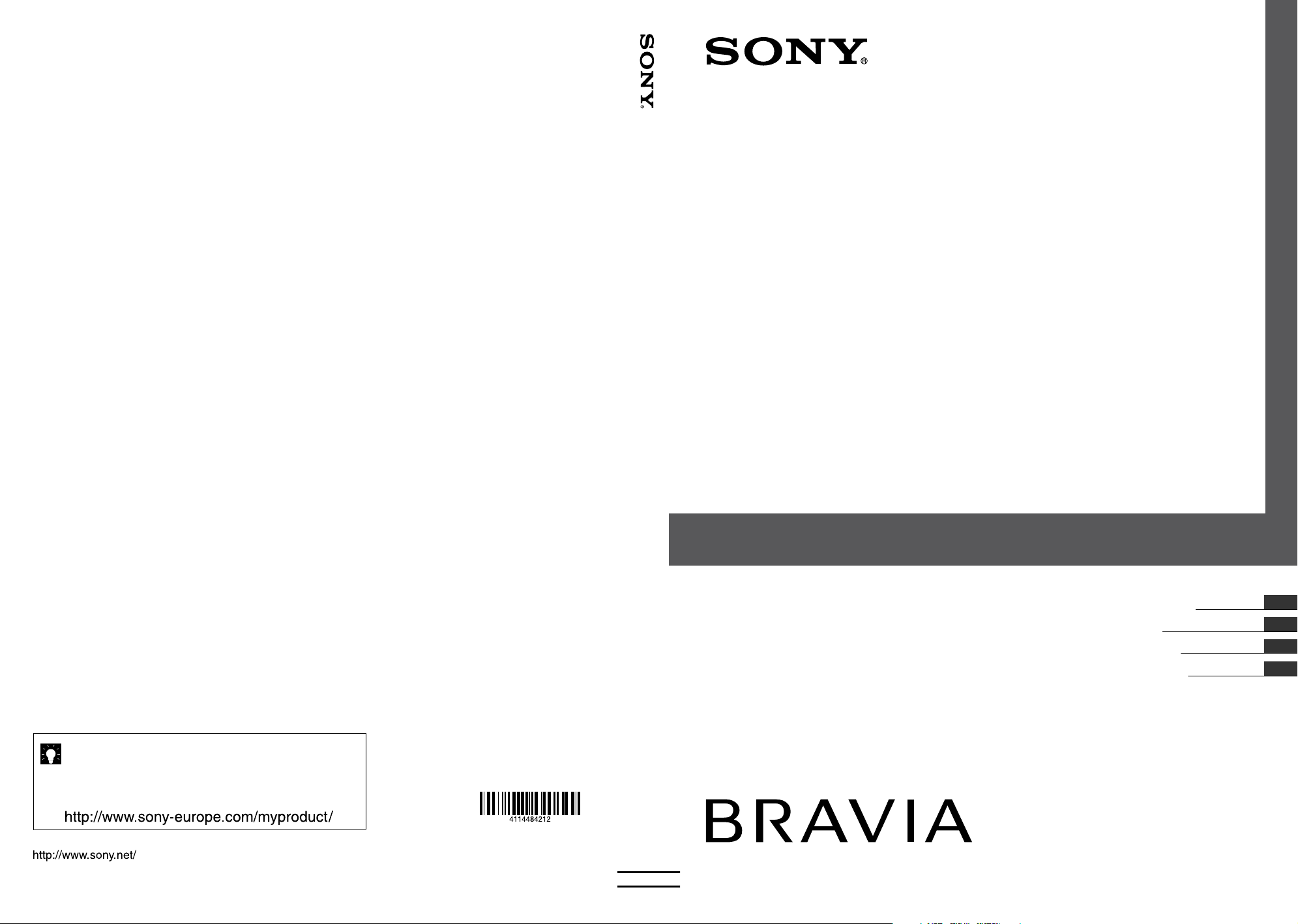
Printed in Slovak Republic
4-114-484-21(2)
Fur hilfreiche Informationen zu Sony Produkten
Pour obtenir les informations utiles concernant les produits
Sony
Per informazioni utili sui prodotti Sony
Voor nuttige informatie over Sony producten
Bei diesem Fernsehgerät werden die Anweisungen in „Installieren der
Wandhalterung“ nicht in Form eines separaten Infoblattes mitgeliefert.
Stattdessen sind diese Installationsanweisungen in der
Bedienungsanleitung zum Fernsehgerät enthalten.
Les instructions relatives à l’« Installation du support mural » ne font pas
l’objet d’un feuillet séparé fourni avec ce téléviseur. Ces instructions
d’installation sont reprises dans le mode d’emploi de ce téléviseur.
Le istruzioni per l’“Installazione della staffa di montaggio a parete” non
vengono fornite sotto forma di opuscolo separato con questo modello di
televisore. Queste istruzioni di installazione sono presenti all’interno del
manuale di istruzioni del televisore.
Instructies voor het "Installeren van de wandmontagesteun" zijn niet als
afzonderlijke brochure bij deze televisie geleverd. Deze installatieinstructies zitten vervat in de gebruiksaanwijzing van de tv.
© 2008 Sony Corporation 4-114-484-21(2)
DE
FR
IT
NL
LCD Digital Colour TV
Bedienungsanleitung
Mode d’emploi
Istruzioni per l’uso
Gebruiksaanwijzing
KDL-52W47xx/KDL-52W4500
KDL-46W47xx/KDL-46W4500
KDL-40W47xx/KDL-40W4500
LCD Digital Colour TV
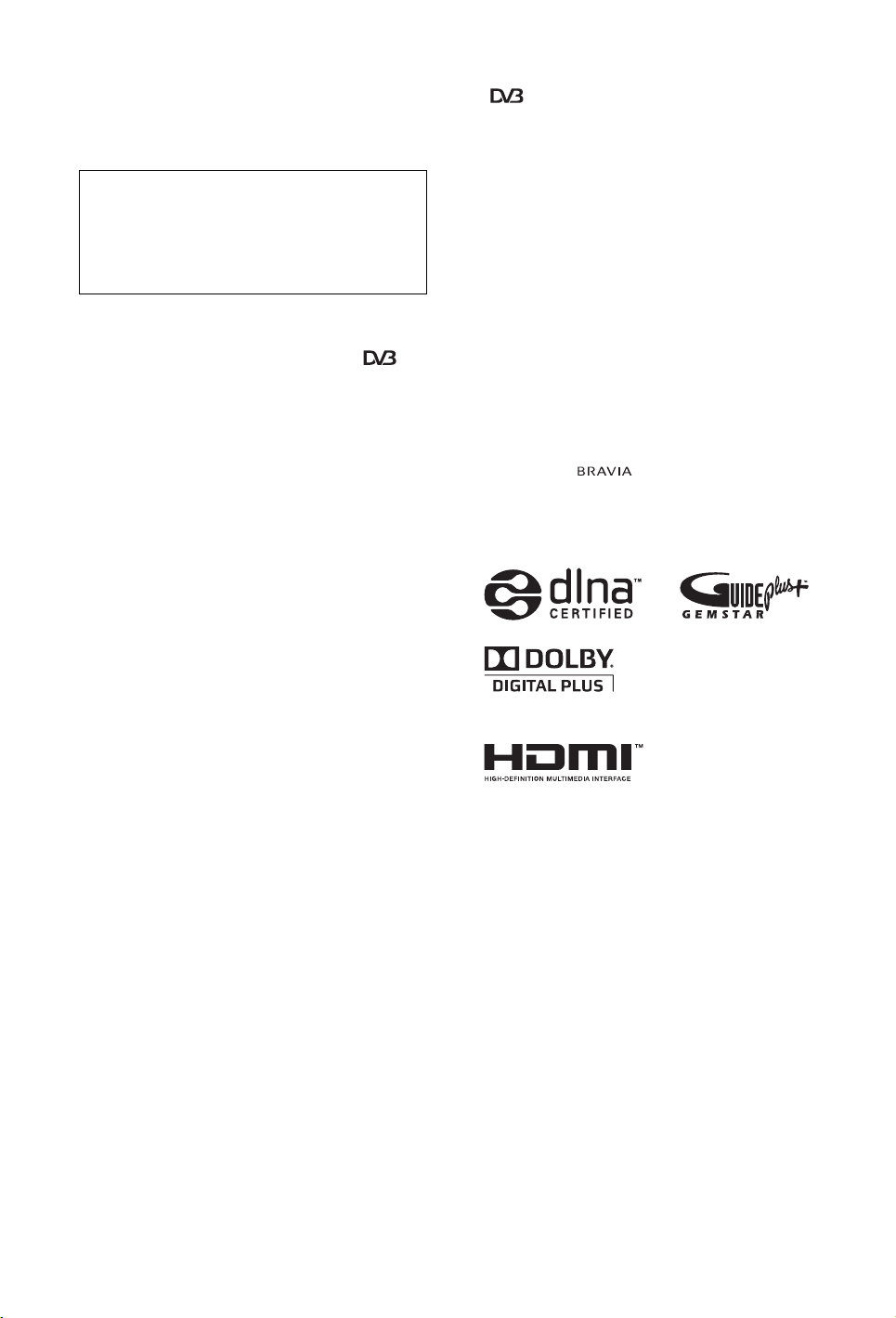
Einführung
Vielen Dank, dass Sie sich für ein Produkt von Sony entschieden
haben.
Bitte lesen Sie dieses Handbuch aufmerksam durch, bevor Sie das
Fernsehgerät verwenden, und bewahren Sie es auf, um später bei
Bedarf darin nachschlagen zu können.
Der Hersteller dieses Produktes ist Sony Corporation, 1-7-1
Konan Minato-ku Tokio, 108-0075 Japan. Bevollmächtigter
für EMV und Produktsicherheit ist Sony Deutschland
GmbH, Hedelfinger Strasse 61, 70327 Stuttgart,
Deutschland. Für Kundendienst- oder
Garantieangelegenheiten wenden Sie sich bitte an die in
Kundendienst- oder Garantiedokumenten genannten
Adressen.
Hinweis zu Funktionen für digitale
Sender
s Alle Funktionen, die sich auf digitales Fernsehen ( )
beziehen, funktionieren nur in Ländern und Gebieten, in denen
digitale terrestrische Fernsehsignale im Standard DVB-T
(MPEG2 und MPEG4 AVC) ausgestrahlt werden oder in denen
ein Zugang zu DVB-C-kompatiblen Kabeldiensten (MPEG2
und MPEG4 AVC) existiert. Bitte erkundigen Sie sich bei
Ihrem Fachhändler vor Ort, ob an Ihrem Wohnort DVB-TSignale empfangen werden können oder fragen Sie Ihren
Kabelanbieter, ob dessen DVB-C-Kabeldienst mit dem Betrieb
dieses Fernsehers kompatibel ist.
s Der Kabelanbieter kann für solche Dienste eine Zusatzgebühr
und die Anerkennung seiner Geschäftsbedingungen verlangen.
s Dieses Fernsehgerät erfüllt die DVB-T- und DVB-C-
Spezifikationen. Die Kompatibilität mit zukünftigen digitalen
terrestrischen DVB-C-Signalen kann jedoch nicht garantiert
werden.
s In manchen Ländern/Gebieten sind u. U. einige Funktionen für
digitales Fernsehen nicht verfügbar, sodass die Möglichkeit
besteht, dass das DVB-C-Kabelsignal nicht bei allen Anbietern
einwandfrei funktioniert.
s Nähere Information en zur DVB-C-Funktionalität finden Sie auf
unserer Kabel-Support-Site:
http://support.sony-europe.com/TV/DVBC/
Information zu Warenzeichen
s ist ein eingetragenes Warenzeichen des DVB-Projekts.
s DLNA und DLNA CERTIFIED sind Markenzeichen und/oder
Dienstleistungsmarken der Digital Living Network Alliance.
s GUIDE Plus+ ist (1) ein eingetragenes Warenzeichen oder
Warenzeichen der, (2) hergestellt unter Lizenz der und (3)
Bestandteil verschiedener internationaler Patente und
Patentanmeldungen im Eigentum oder lizensiert von, GemstarTV Guide International, Inc. und/oder einer ihrer
Tochtergesellschaften.
s GEMSTAR-TV GUIDE INTERNATIONAL, INC. UND/
ODER EINE IHRER TOCHTERGESELLSCHAFTEN
HAFTEN IN KEINSTER WEISE FÜR DIE GENAUIGKEIT
DER PROGRAMMDATEN DES GUIDE PLUS+ SYSTEMS.
AUCH KANN GEMSTAR-TV GUIDE INTERNATIONAL,
INC. UND/ODER EINE IHRER
TOCHTERGESELLSCHAFTEN IN KEINSTER WEISE FÜR
ENSTEHENDE SCHADENSANSPRÜCHE AUS
GEWINNVERLUSTEN, GESCHÄFTSVERLUSTEN ODER
ANDEREN SPEZIELLEN ODER INDIREKTEN SCHÄDEN,
DIE AUFGRUND DES GUIDE PLUS+ SYSTEMS
ENTSTANDEN SIND, HAFTBAR GEMACHT WERDEN.
s Hergestellt unter Lizenz von Dolby Laboratories. Dolby und
das Doppel-D-Symbol sind Warenzeichen von Dolby
Laboratories.
s HDMI, das HDMI-Logo und High-Definition Multimedia
Interface sind Marken oder eingetragene Warenzeichen von
HDMI Licensing LLC.
s „BRAVIA“ und sind Markenzeichen der Sony
Corporation.
s „XMB“ und „xross media bar“ sind Marken der Sony
Corporation und der Sony Computer Entertainment Inc.
s Die Buchstaben „xx“, in der Modellbezeichnung, entsprechen
der Zahlenkombination für die Farbvariation.
DE
2
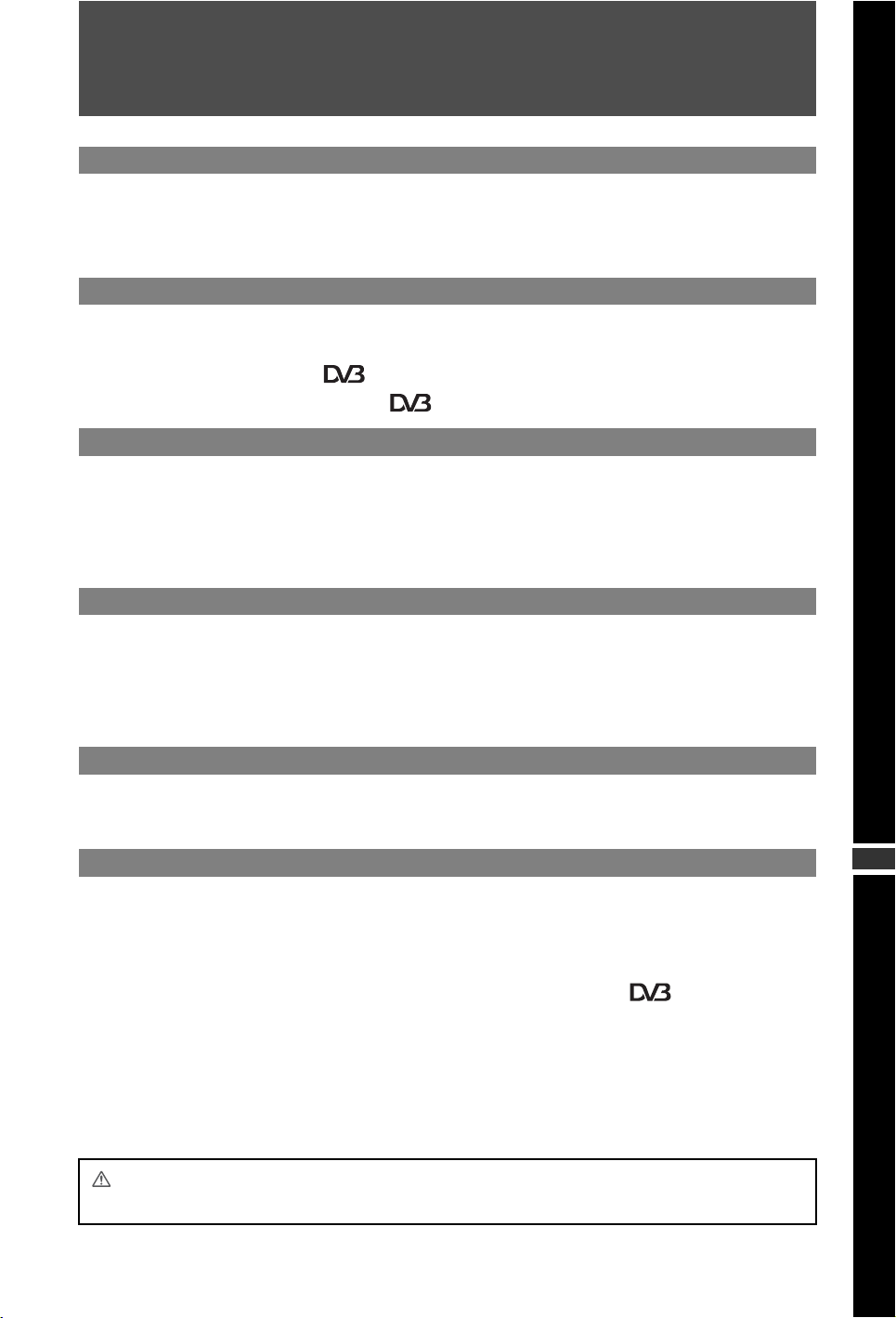
Inhaltsverzeichnis
Leitfaden zur Inbetriebnahme 4
Sicherheitsinformationen................................................................................................................ 9
Sicherheitsmaßnahmen................................................................................................................. 11
Bedienelemente und Anzeigen der Fernbedienung/des Fernsehgeräts................................... 12
Fernsehen
Fernsehen ....................................................................................................................................... 16
Verwenden des GUIDE Plus+™-Systems und der digitalen, elektronischen
Programmzeitschrift (EPG) ............................................................................................ 19
Verwenden der digitalen Favoritenliste ............................................................................. 23
Verwenden von Zusatzgeräten
Übersicht über die Anschlüsse..................................................................................................... 24
Anzeigen eines Bildes, das von einem angeschlossenen Gerät kommt .................................. 27
Foto-/Musikwiedergabe über USB ................................................................................................ 28
Verwenden von BRAVIA Sync mit der Steuerung für HDMI....................................................... 31
Verwenden von Netzwerkfunktionen
Anschließen des Fernsehgeräts an das Netzwerk...................................................................... 33
Wiedergabe von Foto-/Musikdateien über das Netzwerk........................................................... 33
Überprüfen der Netzwerkverbindung........................................................................................... 35
Vornehmen der Server-Anzeigeeinstellungen............................................................................. 36
Verwenden von Menü-Funktionen
Navigieren im TV-Hauptmenü (XMB™) ........................................................................................ 37
Einstellungen.................................................................................................................................. 38
Zusatzinformationen
Montieren des Zubehörs (Wandhalterung) .................................................................................. 53
Technische Daten........................................................................................................................... 55
Störungsbehebung......................................................................................................................... 57
: nur für Digitalkanäle
Lesen Sie vor der Inbetriebnahme des Fernsehgeräts bitte den Abschnitt „Sicherheitsinformationen“ in
dieser Anleitung.
Bewahren Sie die Anleitung zum späteren Nachschlagen auf.
DE
3
DE
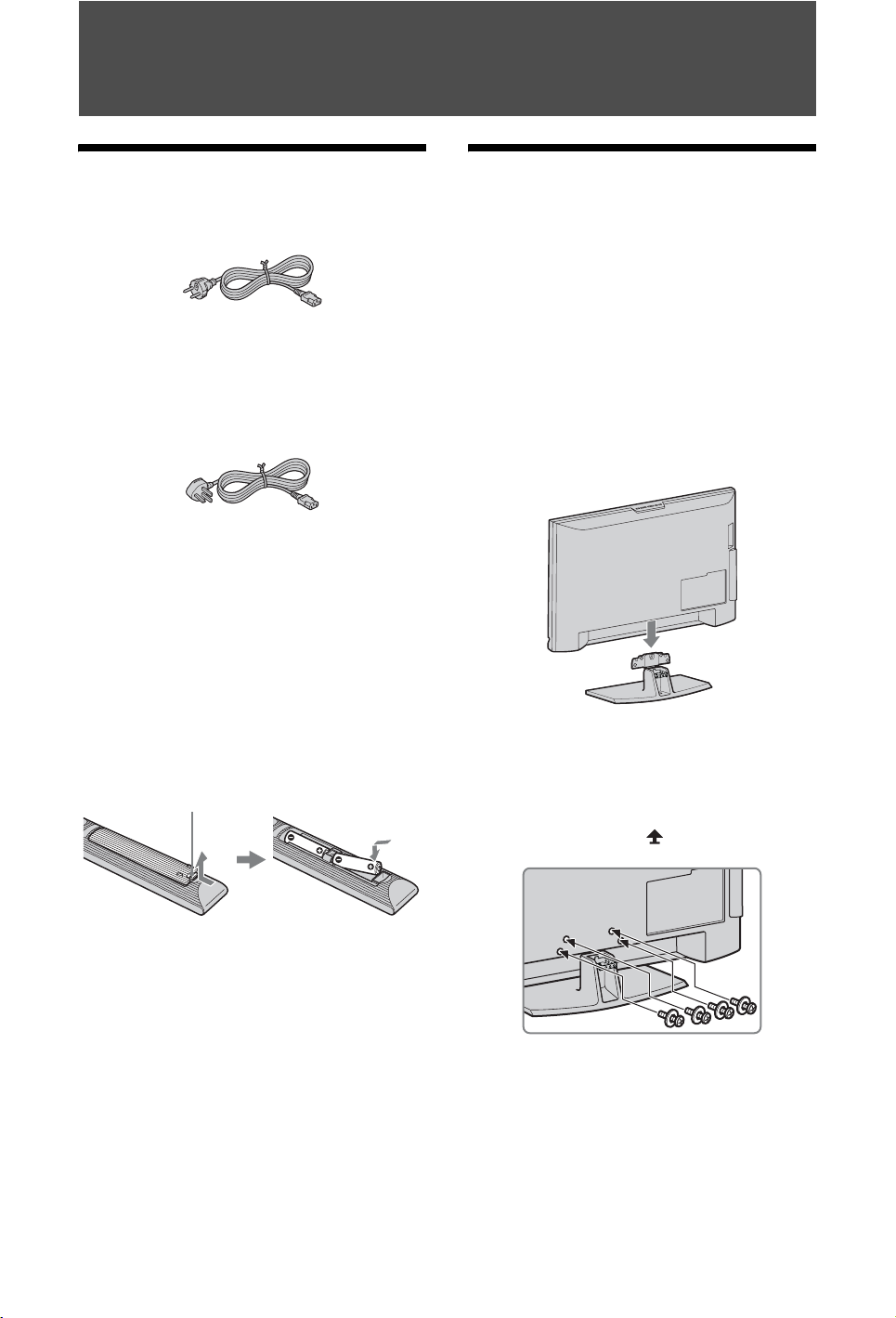
Leitfaden zur Inbetriebnahme
Vorbereitungen
Überprüfen des Zubehörs
Netzkabel (Typ C) (1)
~
•
Verwenden Sie dieses Netzkabel, wenn Sie das
Fernsehgerät außerhalb Großbritanniens verwenden.
Netzkabel (Typ BF) (1)
(nur KDL-52W47xx/KDL-46W47xx/
KDL-40W47xx)
~
• Verwenden Sie dieses Netzkabel, wenn Sie das
Fernsehgerät in Großbritannien verwenden.
Fernbedienung RM-ED011 (1)
Batterien der Größe AA (Typ R6) (2)
Ständer (1) und Schrauben für den Ständer
(4) (nur KDL-46W47xx/KDL-40W47xx/
KDL-46W4500/KDL-40W4500)
So setzen Sie Batterien in die
Fernbedienung ein
Drücken Sie zum Öffnen den Riegel und heben
Sie die Abdeckung gleichzeitig an.
1: Befestigung des
Ständers (beim
KDL-46W47xx/
KDL-40W47xx/
KDL-46W4500/
KDL-40W4500)
1 Öffnen Sie den Karton und entnehmen Sie
den Ständer und die Schrauben.
2 Setzen Sie das Fernsehgerät auf den
Ständer. Achten Sie darauf, dass die
Kabel dabei nicht stören.
3 Befestigen Sie das Fernsehgerät am
Ständer, indem Sie die mitgelieferten
Schrauben in die richtigen
Schraubenbohrungen drehen, wie mit den
Pfeilmarkierungen angegeben.
~
• Achten Sie beim Einsetzen von Batterien auf die
richtige Polung.
• Verwenden Sie Batterien unterschiedlicher Typen
nicht gemeinsam und auch nicht alte und neue
Batterien zusammen.
• Entsorgen Sie verbrauchte Batterien
umweltschonend. Beachten Sie bitte geltende
Entsorgungsrichtlinien für Batterien. Wenden Sie
sich ggf. an die zuständige Behörde.
• Behandeln Sie die Fernbedienung sorgfältig.
Lassen Sie sie nicht fallen, treten Sie nicht darauf
und schütten Sie keine Flüssigkeiten darauf.
•
Bewahren Sie die Fernbedienung nicht neben einer
Wärmequelle, unter direkter Sonneneinstrahlung
oder an einem feuchten Ort auf.
DE
4
~
• Falls Sie einen elektrischen Schraubendreher
verwenden, stellen Sie das Anzugsmoment auf ca.
1,5 N·m {15 kgf·cm}.
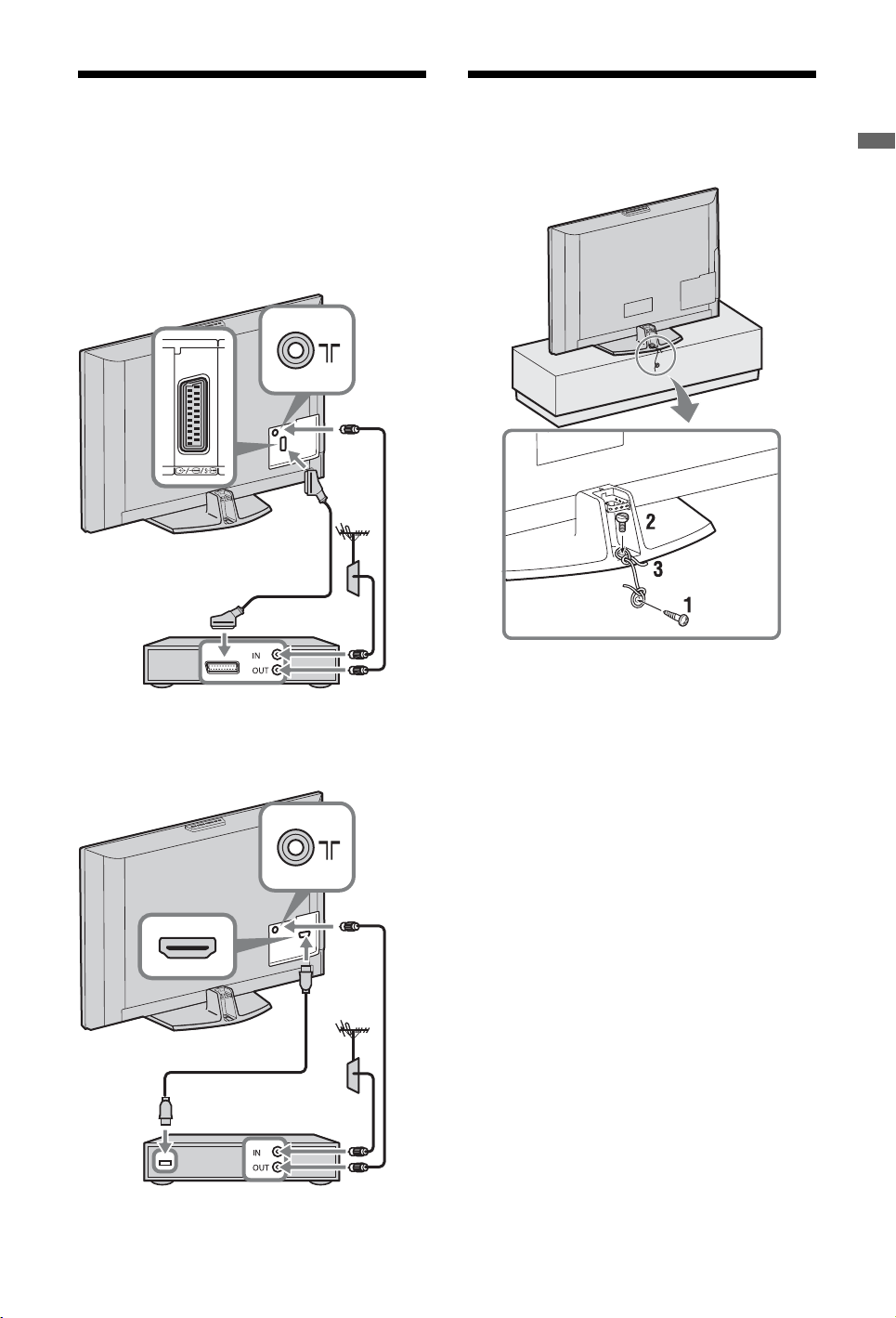
2: Anschluss von Antenne/
Set-Top-Box/eines
Recorder (z. B. DVDRecorder)
Anschließen einer Set-Top-Box/eines
Recorders (z. B. DVD-Recorder) über
SCART
A V
2
( SMARTLINK )
Scart-Kabel
3: Anbringen einer
Kippsicherung für das
Fernsehgerät
Leitfaden zur Inbetriebnahme
Set-Top-Box/Recorder (z. B. DVD-Recorder)
Anschließen einer Set-Top-Box/eines
Recorders (z. B. DVD-Recorder) über HDMI
Set-Top-Box/Recorder (z. B. DVD-Recorder)
1 Schrauben Sie eine Holzschraube (4 mm
Durchmesser, nicht mitgeliefert) in das
Fernsehuntergestell.
2 Schrauben Sie eine Maschinenschraube
(M6 × 12, nicht mitgeliefert) in das
Schraubenloch des Fernsehgerätes.
3 Verbinden Sie die Holzschraube und die
Maschinenschraube mit einem starken
Seil.
DE
5
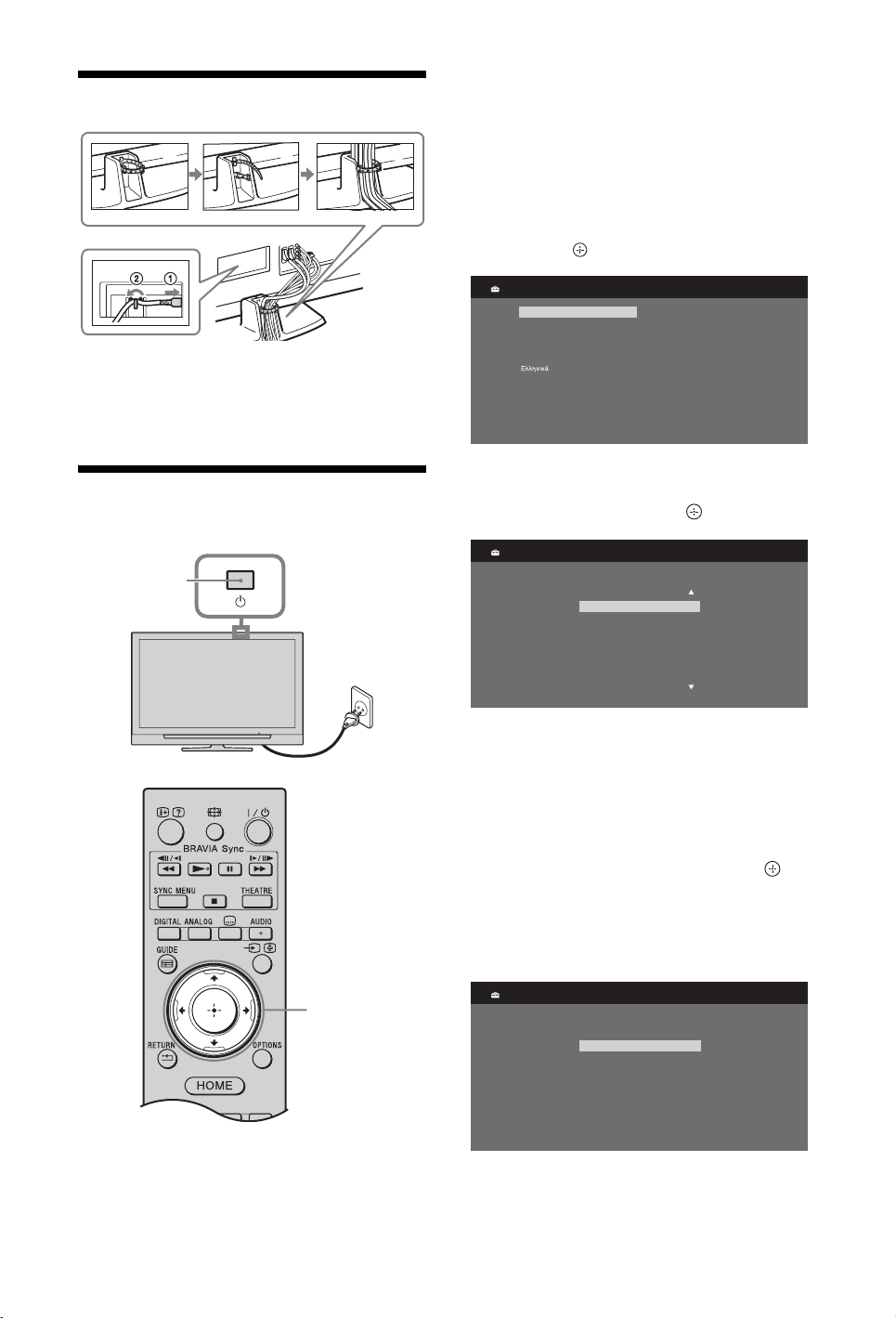
4: Bündeln der Kabel
432
1
~
• Bündeln Sie das Netzkabel nicht zusammen mit
anderen Kabeln.
5: Durchführen der
Anfangseinstellungen
2
1
2 Drücken Sie am Fernsehgerät auf 1.
Wenn Sie das Fernsehgerät zum ersten
Mal einschalten, erscheint auf dem
Fernsehschirm das Menü für
sprachauswahl.
3 Wählen Sie mit F/f/G/g eine der im
Menü angebotenen Sprachen und drücken
Sie dann .
Language
English
Nederlands
Français
Italiano
Deutsch
Türkçe
Español
Català
Português
Polski
Česky
Magyar
Русский
ББлгар
Suomi
Dansk
Svenska
Norsk
Slovenčina
Română
ски
4 Wählen Sie mit der Taste F/f das Land,
in dem Sie das Fernsehgerät betreiben,
und drücken Sie danach .
Land
Land wählen.
-
United Kingdom
Ireland
Nederland
België/Belgique
Luxembourg
France
Italia
3-11
1 Stecken Sie den Netzstecker des
Fernsehgeräts in eine Steckdose
(220-240V Wechselstrom, 50 Hz).
Sollte das Land, in dem Sie das
Fernsehgerät benutzen wollen, in der
Liste nicht erscheinen, wählen Sie anstelle
des Landes die Einstellung „-“.
5 Wählen Sie mit der Taste F/f den
Betriebsort, an dem Sie das Fernsehgerät
betreiben, und drücken Sie danach .
~
• Die besten Einstellungen für den Einsatz des
Fernsehgeräts zuhause erzielen Sie mit der
Option „Wohnung“.
sort
Betrieb
Betriebsort wählen.
Wohnu ng
Geschäft
DE
6
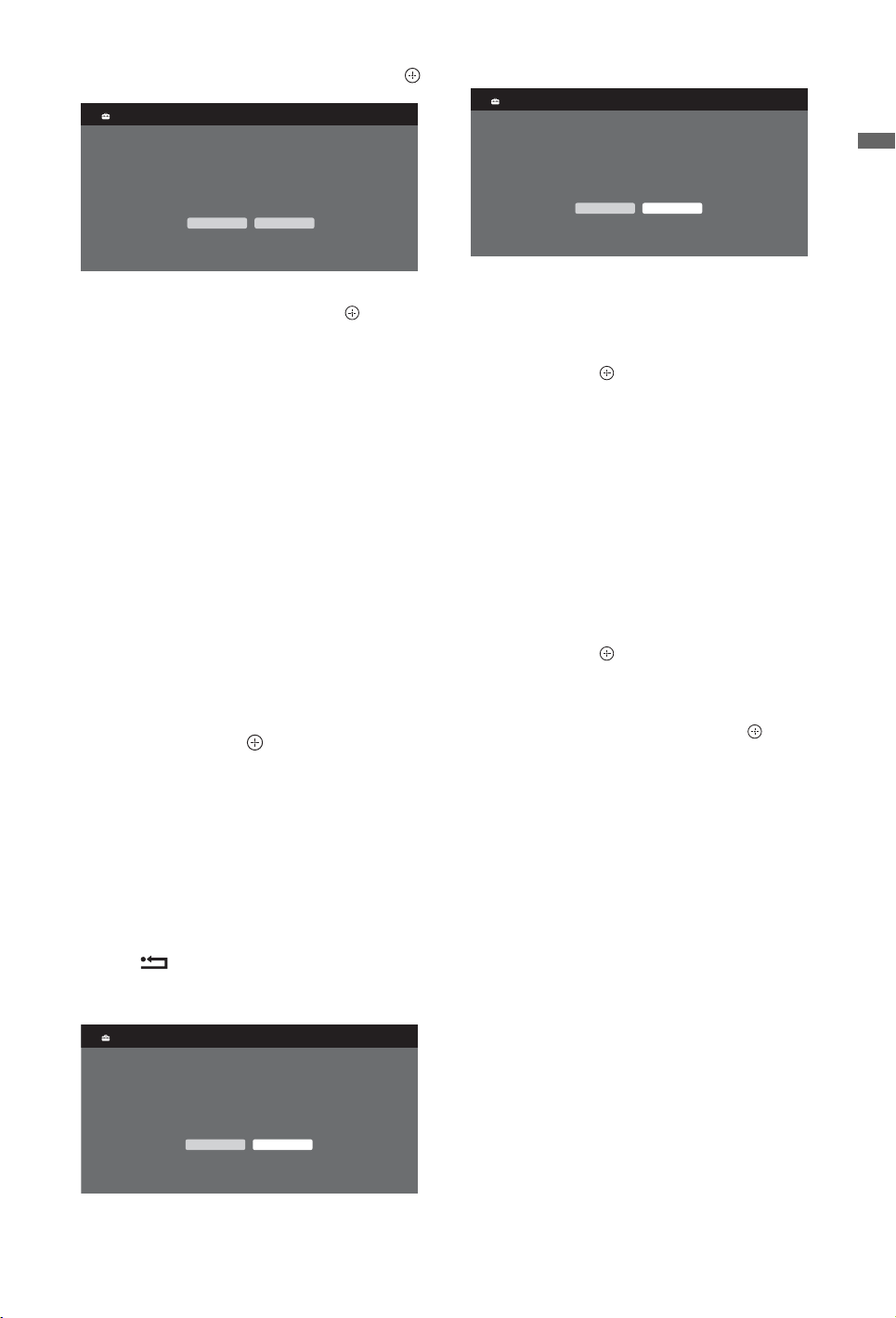
6 Wählen Sie „Ja“ und drücken Sie dann .
Autom. Suchlauf
Wollen Sie Auto. Suchlauf starten?
Ja Nein
10
Steuerung für HDMI
Die Auswahl von "Ja" wir d die Leistungsa ufnahme
Soll die Ste uerung für kompat ible
HDMI- Geräte aktiv iert werden?
im Bereitscha ftmodus ( Standby) erhöhen .
Ja Nein
Leitfaden zur Inbetriebnahme
7 Wählen Sie mit F/f „Antenne“ oder
„Kabel“ und drücken Sie dann .
Wenn Sie „Kabel“ auswählen, erscheint
das Bildschirmmenü zur Auswahl der
Suchlaufart. Siehe „Zum Einstellen des
Fernsehgeräts für Kabel-Verbindung“
(Seite 7).
Das Fernsehgerät beginnt nun, alle
verfügbaren digitalen Kanäle und
anschließend die analogen Kanäle zu
suchen. Dies kann einige Zeit dauern.
Haben Sie Geduld und drücken Sie in der
Zwischenzeit keine Taste am
Fernsehgerät oder auf der Fernbedienung.
Falls eine Aufforderung eingeblendet
wird, die Antennenverbindung zu
bestätigen
Es wurden weder digitale noch analoge
Sender gefunden. Prüfen Sie alle
Antennen- oder Kabelverbindungen und
drücken Sie dann , um den
Sendersuchlauf erneut zu starten.
8 Wenn das Menü „Programme ordnen“
eingeblendet wird, folgen Sie den
Anleitungsschritten im Abschnitt
„Programme ordnen“ (Seite 47).
Wenn Sie die Reihenfolge, in der die
analogen Sender im Fernsehgerät
gespeichert sind, nicht ändern, drücken
Sie RETURN, um zu Schritt 9
zurückzukehren.
9
Schnellstart
TV schaltet sich schneller ein, der Stromverbrauch im Standby-Modus ist aber höher.
Näheres dazu siehe Seite 40.
Soll die Schnellstartfunktion aktiviert werden?
Ja Nein
Näheres dazu siehe Seite 31.
Nach diesem Schritt erscheint der
Einstellbildschirm für GUIDE Plus+,
sofern GUIDE Plus+ zur Verfügung steht.
11 Drücken Sie .
Das Fernsehgerät hat nun alle verfügbaren
Sender gespeichert.
~
• Wenn kein digitaler Rundfunkkanal empfangen
werden kann oder wenn Sie in Schritt 4 ein Land
gewählt haben, in dem es keinen digitalen
Rundfunk gibt, muss nach Schritt 8 die Zeit
eingestellt werden.
Zum Einstellen des Fernsehgeräts für
Kabel-Verbindung
1 Drücken Sie .
2 Wählen Sie mit F/f die Option
„Schnellsuchlauf“ oder „Vollständiger
Suchlauf“ und drücken Sie dann .
„Schnellsuchlauf“: Die Kanäle werden
gemäß den Informationen des
Kabelbetreibers für das Rundfunksignal
eingestellt.
Die empfohlene Einstellung für
„Frequenz“, „Netzwerk-ID“ und
„Symbolrate“ ist „Autom.“.
Diese Option wird für einen schnellen
Suchlauf empfohlen, wenn dies von Ihrem
Kabelbetreiber unterstützt wird.
Falls der „Schnellsuchlauf“ nicht
funktioniert, verwenden Sie bitte die
unten beschriebene Option „Vollständiger
Suchlauf“.
„Vollständiger Suchlauf“: Alle
verfügbaren Kanäle werden gesucht und
gespeichert. Dies kann einige Zeit dauern.
Diese Option wird empfohlen, wenn der
„Schnellsuchlauf“ nicht von Ihrem
Kabelbetreiber unterstützt wird.
(Fortsetzung)
DE
7
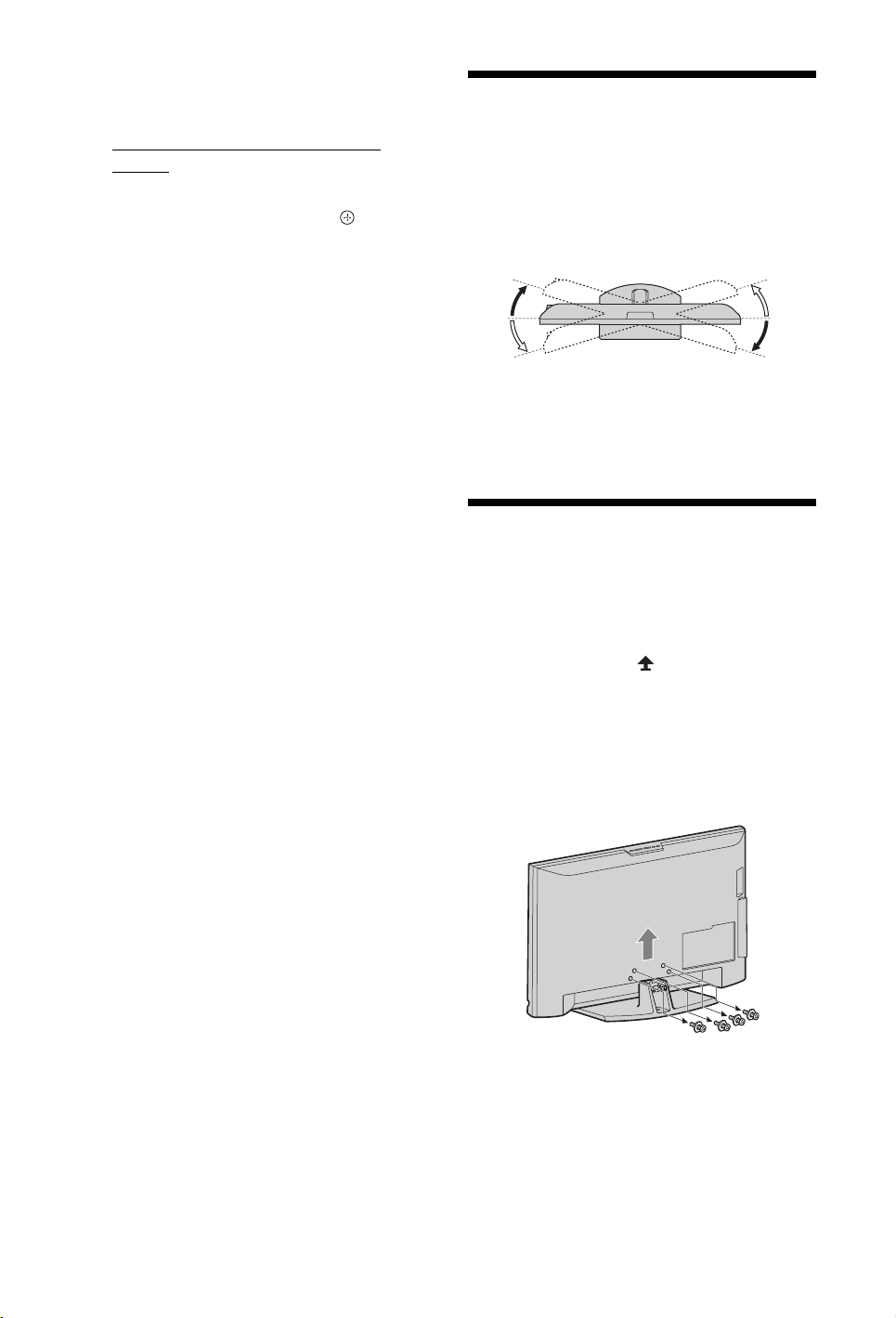
Nähere Informationen zu den
unterstützten Kabelbetreibern finden Sie
auf der Support-Webseite:
http://support.sony-europe.com/TV/
DVBC/
3 Drücken Sie f, um „Start“ auszuwählen,
und drücken Sie anschließend .
Das Fernsehgerät beginnt nun, verfügbare
Kanäle zu suchen. Drücken Sie in der
Zwischenzeit keine Taste am
Fernsehgerät oder auf der Fernbedienung.
~
• Manche Kabelbetreiber unterstützen den
„Schnellsuchlauf“ nicht. Wenn mit dem
„Schnellsuchlauf“ keine Kanäle gefunden werden,
wählen Sie „Vollständiger Suchlauf“.
Zum Einstellen des GUIDE Plus+Systems (nur wenn das GUIDE Plus+System zur Verfügung steht)*
* Voraussetzung zum Einstellen dieser Funktion:
– in Großbritannien, Italien, Deutschland und
Spanien.
– es wird digitaler Rundfunk ausgestrahlt.
– Sie haben in Schritt 7 unter „5: Durchführen der
Anfangseinstellungen“ die Option „Antenne“
ausgewählt.
1 Geben Sie mit F/f/G/g/+ die postleitzahl
Ihres Wohnorts ein.
~
• Auch wenn die Postleitzahl weniger als
sieben Stellen hat, geben Sie die erste Ziffer
ganz links ein.
2 Sprache für GUIDE Plus+ auswählen.
Dieser Schritt wird ausgelassen, wenn Sie
in Schritt 3 unter „5: Durchführen der
Anfangseinstellungen“ eine der folgenden
Sprachen ausgewählt haben:
„English“, „Deutsch“, „Español“,
„Italiano“, „Français“ oder „Nederlands“.
3 Die GUIDE Plus+-Daten werden
heruntergeladen.
Der erste Download kann einige Zeit
dauern. Haben Sie Geduld und drücken
Sie in der Zwischenzeit keine Taste am
Fernsehgerät oder auf der Fernbedienung.
Sobald die Daten für alle Fernsehsender
einmal heruntergeladen wurden, erfolgen
alle zukünftigen Downloads automatisch.
Einstellen des Blickwinkels
am Fernsehgerät
Das Fernsehgerät kann innerhalb der unten
abgebildeten Winkel nach Bedarf eingestellt
werden.
Verstellen des Winkels nach links und rechts
(Drehung)
20°
20°
Draufsicht
20°
20°
Vorderseite
~
• Halten Sie beim Einstellen des Winkels den
Tischständer mit einer Hand fest, damit das
Fernsehgerät nicht verrutscht oder umkippt.
Abnehmen des
Tischständers vom
Fernsehgerät
~
• Lösen Sie die Schrauben am Fernsehgerät, wie mit
den Pfeilmarkierungen angegeben.
• Nehmen Sie den Tischständer nur dann ab, wenn
Sie:
– das Fernsehgerät an der Wand montieren
wollen.
– das Fernsehgerät beim Kauf im Karton
verstauen wollen (nur KDL-46W47xx/KDL40W47xx/KDL-46W4500/KDL-40W4500).
DE
8
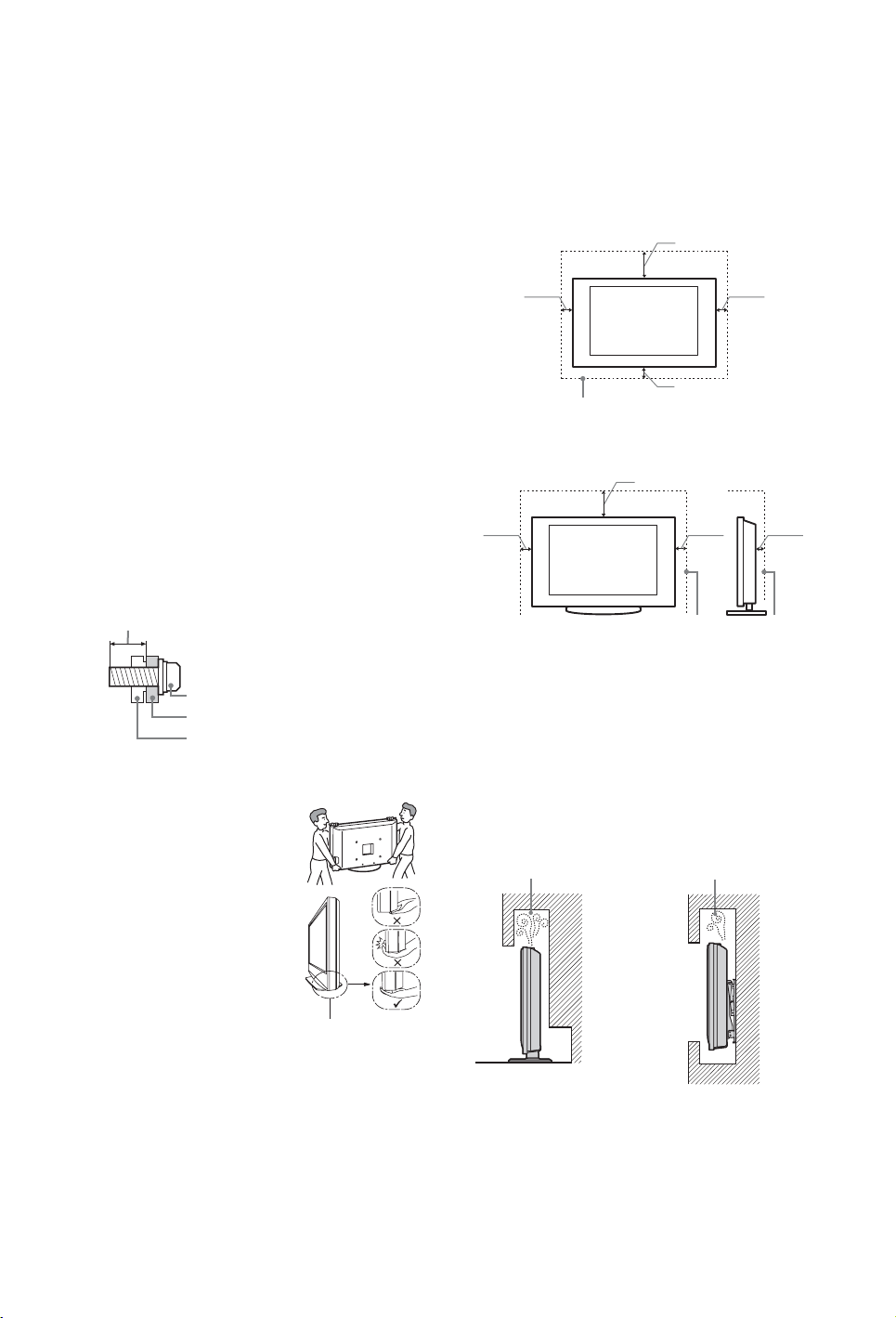
Sicherheitsinformationen
Installation/Einstellung
Installieren und benutzen Sie das Fernsehgerät unter
Berücksichtigung der unten angegebenen Anweisungen, um alle
Risiken wie Feuer, Elektroschock oder Beschädigungen und /oder
Verletzungen zu vermeiden.
Installation
s Das Fernsehgerät sollte neben einer frei zugänglichen
Netzsteckdose installiert werden.
s Stellen Sie das Fernsehgerät auf eine stabile, ebene Fläche.
s Wandeinbauten sollten nur von qualifiziertem Fachpersonal
ausgeführt werden.
s Aus Sicherheitsgründen wird dringend empfohlen,
ausschließlich Sony Zubehörteile zu verwenden, inklusive:
– Wandmontagehalterung SU-WL500
s Verwenden Sie unbedingt die mit der Wandhalterung
gelieferten Schrauben, wenn Sie die Montagehaken am
Fernsehgerät befestigen.
Die mitgelieferten Schrauben sind so konzipiert, dass sie ab der
Montageoberfläche am Montagehaken 8 mm bis 12 mm lang
sind.
Der Durchmesser und die Länge der Schrauben variieren je
nach dem Modell der Wandhalterung.
Wenn Sie andere als die mitgelieferten Schrauben verwenden,
kann das Fernsehgerät innen beschädigt werden oder
herunterfallen usw.
8mm – 12mm
Luftzirkulation
s Decken Sie nie die Lüftungsöffnungen ab und stecken Sie
nichts in das Gehäuse.
s Lassen Sie ausreichend Platz um das Fernsehgerät (siehe
Abbildung).
s Es wird dringend empfohlen, die offizielle Sony
Wandmontagehalterung zu verwenden, um eine ausreichende
Luftzirkulation zu gewährleisten.
Installation an der Wand
30 cm
10 cm
10 cm
10 cm
Lassen Sie mindestens so viel Platz um das Gerät.
Aufstellung auf dem Standfuß
30 cm
10 cm10 cm
Lassen Sie mindestens so viel Platz um das Gerät.
6 cm
Schraube (mit der
Wandhalterung geliefert)
Montagehaken
Hakenbefestigung an der
Rückseite des Fernsehgeräts
Transport
s Vor dem Transport des
Fernsehgeräts ziehen Sie bitte alle
Kabel aus dem Gerät.
s Zum Transport eines großen
Fernsehgeräts sind zwei oder drei
Personen nötig.
s Wenn Sie das Fernsehgerät von
Hand transportieren, halten Sie es
bitte wie rechts dargestellt. Üben S ie
weder auf den LCD Bildschirm noch
auf den Bildschirmrahmen Druck
aus.
s Wenn Sie das Fernsehgerät anheben
oder transportieren, halten Sie dieses
fest an der Unterkante.
s Setzen Sie das Fernsehgerät beim
Transport weder Stössen noch
starken Erschütterungen aus.
s Wenn Sie das Fernsehgerät für
Reparaturen oder bei einem Umzug transportieren müssen,
verpacken Sie es bitte mithilfe der
Originalverpackungsmaterialien im Originalkarton.
Greifen Sie den
Bildschirm an der
Unterseite, nicht an
der Vorderseite.
s Um eine ausreichende Belüftung zu gewährleisten und Staub,
-oder Schmutzablagerungen zu vermeiden:
– Stellen Sie das Fernsehgerät weder flach, noch auf dem
Kopf stehend, falsch herum oder seitwärts geneigt auf.
– Stellen Sie das Fernsehgerät weder auf einem Regal, einem
Teppich, einem Bett oder in einem Schrank auf.
– Decken Sie das Fernsehgerät nicht mit Decken oder
Vorhängen ab und legen Sie keine Gegenstände wie
Zeitungen usw. darauf.
– Installieren Sie das Fernsehgerät nicht wie auf der
Abbildung gezeigt.
Die Luftzirkulation
wird unterbunden.
Wand
Die Luftzirkulation
wird unterbunden.
Wand
(Fortsetzung)
DE
9
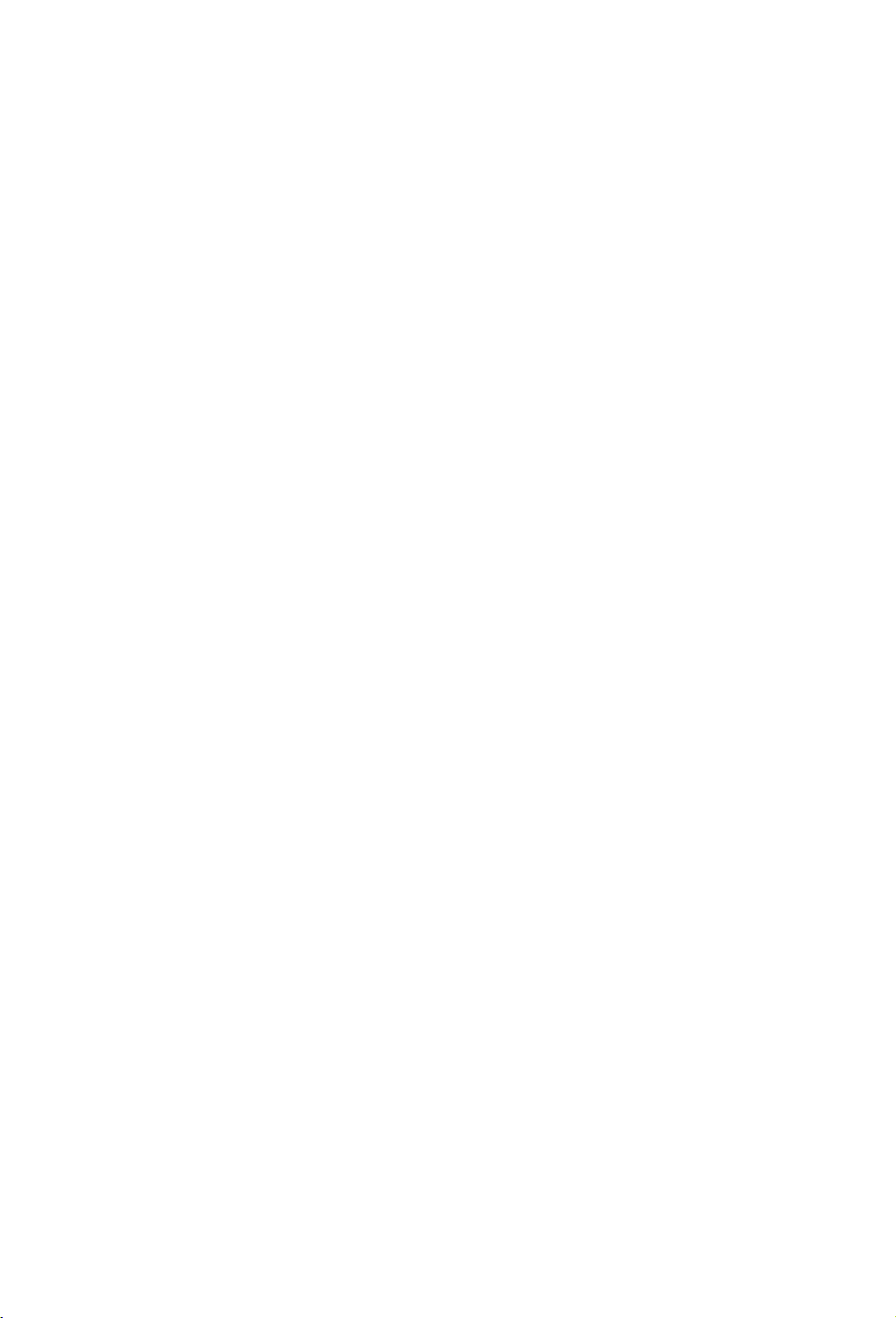
Netzkabel
Um alle Risiken wie Feuer, Elektroschock oder Beschädigungen
und/oder Verletzungen auszuschliessen, sollten Sie das Netzkabel
und den Stecker wie hier angegeben handhaben:
– Verwenden Sie ausschließlich von Sony und nicht von anderen
Anbietern gelieferte Netzkabel.
– Stecken Sie den Stecker ganz in die Netzsteckdose.
– Dieses Fernsehgerät ist außchließlich für den Betrieb an
220-240 V Wechselstrom ausgelegt.
– Trennen Sie das Gerät zu Ihrer eigenen Sicherheit unbedingt
vom Netzstrom, wenn Sie Kabel an dem Gerät anschließen und
stolpern Sie nicht über die Kabel.
– Trennen Sie das Netzkabel von der Netzsteckdose, bevor Sie
das Fernsehgerät reparieren oder transportieren.
– Halten Sie das Netzkabel von Wärmequellen fern.
– Ziehen Sie den Netzstecker aus der Steckdose und reinigen Sie
ihn regelmäßig. Wenn der Stecker verstaubt ist und sich
Feuchtigkeit ablagert, kann die Isolierung leiden und es besteht
Feuergefahr.
Anmerkungen
s Verwenden Sie das mitgelieferte Netzkabel nicht mit anderen
Geräten.
s Klemmen, biegen oder verdrehen Sie das Netzkabel nicht
übermäßig. Die blanken Adern im Inneren des Kabels könnten
freiliegen oder brechen.
s Nehmen Sie am Netzkabel keine Veränderungen vor.
s Stellen Sie keine schweren Gegenstände auf das Netzkabel.
s Ziehen Sie nicht am Kabel, selbst wenn Sie das Netzkabel aus
der Steckdose herausziehen.
s Achten Sie darauf, nicht zu viele andere Geräte an dieselbe
Netzsteckdose anzuschließen.
s Verwenden Sie eine Netzsteckdose, in der der Stecker fest sitzt.
s Da das Fernsehgerät auch in ausgeschaltetem Zustand mit dem
Stromnetz verbunden ist, wenn es nur ausgeschaltet wurde,
muss der Stecker aus der Netzsteckdose gezogen werden, um
das Fernsehgerät vollkommen auszuschalten.
s Bei einigen Fernsehgeräten gibt es jedoch möglicherweise
Funktionen, für die das Fernsehgerät in den Bere itschaftsmodus
geschaltet sein muss.
Kinder
s Sorgen Sie dafür, dass Kinder nicht auf das Fernsehgerät
klettern.
s Bewahren Sie kleine Zubehörteile außerhalb der Reichweite
von Kindern auf, damit diese nicht irrtümlicherweise
verschluckt werden.
Falls folgende Problemen auftreten...
Schalten Sie das Fernsehgerät sofort aus und ziehen Sie den
Netzstecker aus der Steckdose, sobald eines der folgenden
Probleme auftritt.
Wenden Sie sich an Ihren Händler oder das Sony
Kundendienstzentrum, um es von qualifiziertem Fachpersonal
überprüfen zu lassen.
Wenn:
– Das Netzkabel beschädigt ist.
– Der Stecker nicht fest in der Netzsteckdose sitzt.
– Das Fernsehgerät durch Fallen, Stoßen oder einen geworfenen
Gegenstand beschädigt ist.
– Flüssigkeit oder Fremdkörper durch die Öffnungen in das
Fernsehgerät gelangen.
Verbotene Nutzung
Installieren Sie das Fernsehgerät weder an Standorten, in
Umgebungen noch in Situationen wie den hier aufgeführten, da dies
zu Fehlfunktionen des Fernsehgeräts und Feuer, Elektroschock,
Beschädigungen und/oder Verletzungen führen kann.
Standort:
Im Freien (in direktem Sonnenlicht), am Meer, auf einem Schiff
oder Boot, im Innern eines Fahrzeugs, in medizinischen
Einrichtungen, instabilen Standorten, in der Nähe von Wasser,
Regen, Feuchtigkeit oder Rauch.
Umgebung:
An heissen, feuchten oder übermässig staubigen Orten, an denen
Insekten in das Gerät eindringen können; an denen es mechanischen
Erschütterungen ausgesetzt ist, neben brennbaren Objekten ( Kerzen
usw.).
Das Fernsehgerät darf weder Tropfen oder Spritzern ausgesetzt
werden. Es dürfen keine mit Flüssigkeit gefüllten Gegenstände,
zum Beispiel Vasen, auf dem Fernsehgerät abgestellt werden.
Situation:
Nicht mit nassen Händen, ohne Gehäuse oder mit anderem als vom
Hersteller empfohlenen Zubehör benutzen. Trennen Sie das
Fernsehgerät bei Gewitter von der Netzsteckdose und der Antenne.
Bruchstücke:
s Werfen Sie nichts gegen das Fernsehgerät. Das Glas des
Bildschirms könnte durch den Aufprall zerbrechen und schwere
Verletzungen verursachen.
s Falls die Oberfläche des Fernsehgeräts zerspringt, ziehen Sie
zuerst das Netzkabel aus der Steckdose, bevor sie das Gerät
berühren. Andernfalls besteht die Gefahr eines elektrischen
Schlages.
Wenn das Gerät nicht benutzt wird
s Zum Schutz der Umwelt und aus Sicherheitsgründen empfiehlt
es sich, das Fernsehgerät vom Stromnetz zu trennen, wenn es
mehrere Tage nicht benutzt wird.
DE
10
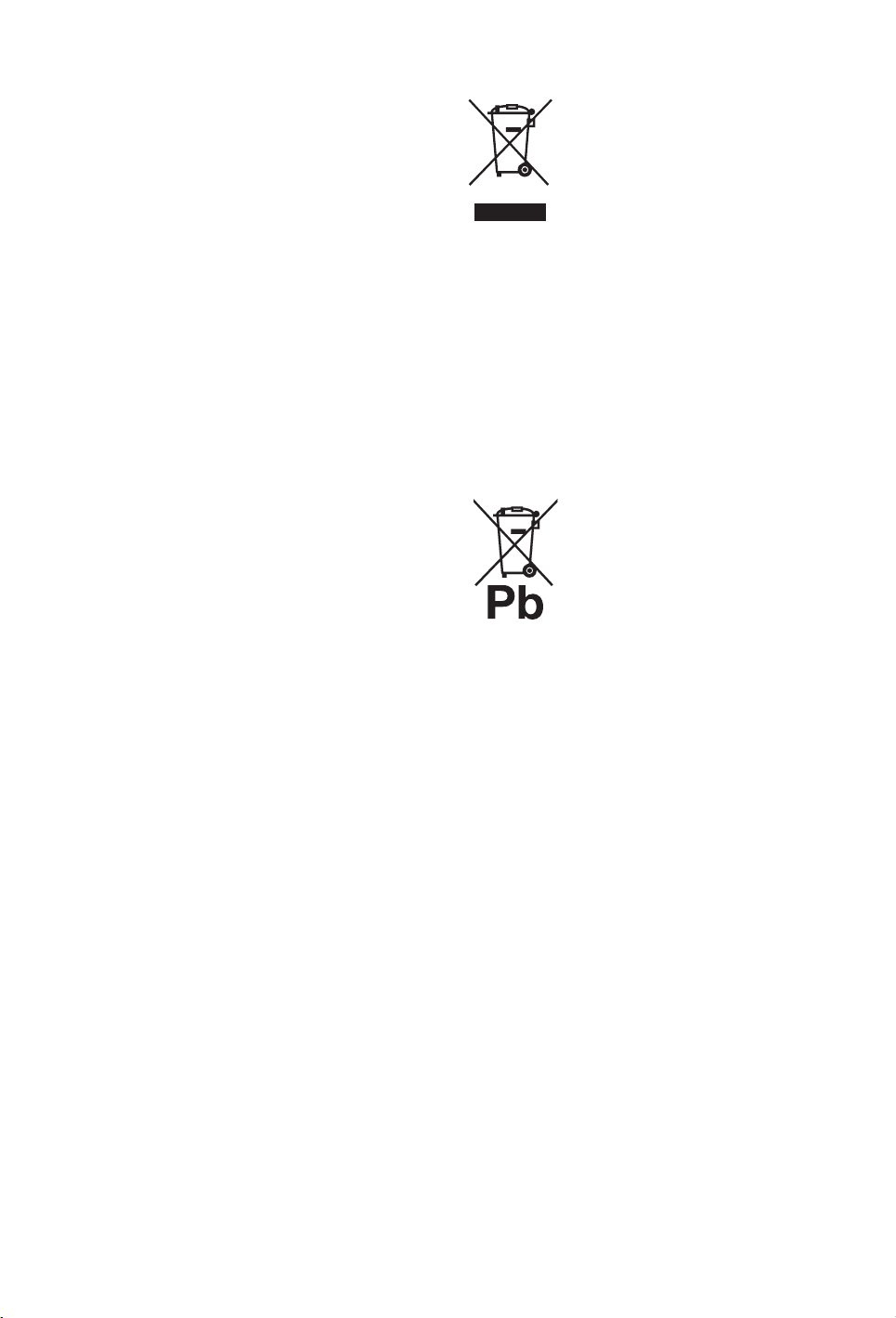
Sicherheitsmaßnahmen
Fernsehen
s Schauen Sie bei gemäßigter Beleuchtung fern. Durch falsche
Beleuchtung oder langes Fernsehen werden die Augen belastet.
s Stellen Sie beim Verwenden von Kopfhörern die Lautstärke
moderat ein. Andernfalls kann es zu Gehörschäden kommen.
LCD-Bildschirm
s Obwohl bei der Herstellung des LCD-Bildschirms mit
hochpräziser Technologie gearbeitet wird und der Bildschirm
99,99% und mehr effektive Pixel besitzt, ist es möglich, dass
dauerhaft einige schwarze oder leuchtende Punkte (rot, grün
oder blau) sichtbar sind. Es handelt sich dabei um eine
strukturelle Eigenschaft von LCD-Bildschirmen und nicht um
eine Fehlfunktion.
s Stoßen Sie nicht gegen den Filter an der Vorderseite, zerkratzen
Sie ihn nicht und stellen Sie nichts auf dieses Fernsehgerät. Das
Bild kann ungleichmäßig werden und der LCD-Bildschirm
kann beschädigt werden.
s Wenn dieses Fernsehgerät an einem kalten Ort verwendet wird,
kommt es möglicherweise zu Schmierstreifen im Bild oder das
Bild wird dunkel. Dabei handelt es sich nicht um ein Versagen.
Diese Effekte verschwinden, wenn die Temperatur steigt.
s Wenn Standbilder längere Zeit angezeigt werden, kann es zu
Doppelbildern kommen. Dieser Effekt verschwindet in der
Regel nach einigen Augenblicken.
s Bildschirm und Gehäuse erwärmen sich, wenn das
Fernsehgerät in Betrieb ist. Dies ist keine Fehlfunktion.
s Der LCD-Bildschirm enthält eine kleine Menge
Flüssigkristalle. Einige der Leuchtstoffröhren, die in diesem
Fernsehgerät verwendet werden, enthalten auch Quecksilber.
Befolgen Sie bei der Entsorgung die bei Ihnen geltenden
Entsorgungsrichtlinien.
Pflegen und Reinigen der
Bildschirmoberfläche bzw. des Gehäuses
des Fernsehgeräts.
Trennen Sie das Netzkabel unbedingt von der Netzsteckdose, bevor
Sie das Gerät reinigen.
Um Materialschäden oder Schäden an der Bildschirmbeschichtung
zu vermeiden, beachten Sie bitte folgende Vorsichtsmaßnahmen.
s Entfernen Sie Staub vorsichtig mit einem weichen Tuch von der
Bildschirmoberfläche bzw. dem Gehäuse. Bei stärkerer
Verschmutzung feuchten Sie ein weiches Tuch leicht mit einer
milden Reinigungslösung an und wischen dann über den
Bildschirm.
s Verwenden Sie keine Scheuerschwämme, keine alkalischen/
säurehaltigen Reinigungsmittel, kein Scheuerpulver oder
flüchtigen Lösungsmittel wie Alkohol, Benzin, Verdünnung
oder Insektizide. Wenn Sie solche Mittel verwenden oder das
Gerät längere Zeit mit Gummi- oder Vinylmaterialien in
Berührung kommt, kann es zu Schäden an der Bildschirm- oder
der Gehäuseoberfläche kommen.
s Um eine ausreichende Belüftung sicherzustellen, empfiehlt es
sich, in regelmäßigen Abständen die Lüftungsöffnungen
abzusaugen.
s Wenn Sie den Winkel des Fernsehgeräts einstellen, bewegen
Sie das Fernsehgerät mit Vorsicht, damit es nicht verrutscht
oder vom Ständer fällt.
Sonderzubehör
Halten Sie Zusatzteile oder Geräte mit elektromagnetischer
Strahlung von dem Fernsehgerät fern. Andernfalls können Bildund/oder Tonstörungen auftreten.
Entsorgen des Fernsehgeräts
Entsorgung von gebrauchten
elektrischen und
elektronischen Geräten
(anzuwenden in den Ländern
der Europäischen Union und
anderen europäischen
Ländern mit einem separaten
Sammelsystem für diese
Das Symbol auf dem Produkt oder seiner Verpackung weist darauf
hin, dass dieses Produkt nicht als normaler Haushaltsabfall zu
behandeln ist, sondern an einer Annahmestelle für das Recycling
von elektrischen und elektronischen Geräten abgegeben werden
muss. Durch Ihren Beitrag zum korrekten Entsorgen dieses
Produkts schützen Sie die Umwelt und die Gesundheit Ihrer
Mitmenschen. Umwelt und Gesundheit werden durch falsches
Entsorgen gefährdet. Materialrecycling hilft, den Verbrauch von
Rohstoffen zu verringern. Weitere Informationen zum Recycling
dieses Produkts erhalten Sie bei Ihrer Gemeindeverwaltung, den
kommunalen Entsorgungsbetrieben oder dem Geschäft, in dem Sie
das Produkt gekauft haben.
Produkt nicht als normaler Haushaltsabfall zu behandeln ist. Eine
korrekte Entsorgung der Batterien trägt zur Vermeidung negativer
Auswirkungen für Umwelt und Gesundheit bei. Materialrecycling
hilft, den Verbrauch von Rohstoffen zu verringern. Bei Produkten,
die aus Sicherheits-, Leistungs- oder Datenintegritätsgründen eine
permanente Verbindung zu einer integrierten Batterie benötigen,
sollte diese Batterie von qualifiziertem Servicepersonal entnommen
werden. Um eine ordnungsgemäße Entsorgung der Batterie zu
gewährleisten, bringen Sie das Produkt nach Beendigung der
Lebensdauer an eine entsprechende Sammelstelle für elektrische
und elektronische Geräte. Zu allen anderen Batterietypen
konsultieren Sie bitte den Abschnitt zum sicheren Entnehmen der
Batterie aus dem Produkt. Bitte entsorgen Sie Altbatterien an den
entsprechenden Sammelstellen. Weitere Informationen zum
Recycling dieses Produkts oder der Batterie erhalten Sie bei Ihrer
Gemeindeverwaltung, den kommunalen Entsorgungsbetrieben
oder dem Geschäft, in dem Sie das Produkt gekauft haben.
Geräte)
Entsorgung von gebrauchten
Batterien (anzuwenden in den
Ländern der Europäischen
Union und anderen
europäischen Ländern mit
separaten Sammelsystemen)
Das Symbol auf der Batterie oder der
Verpackung weist darauf hin, dass dieses
11
DE
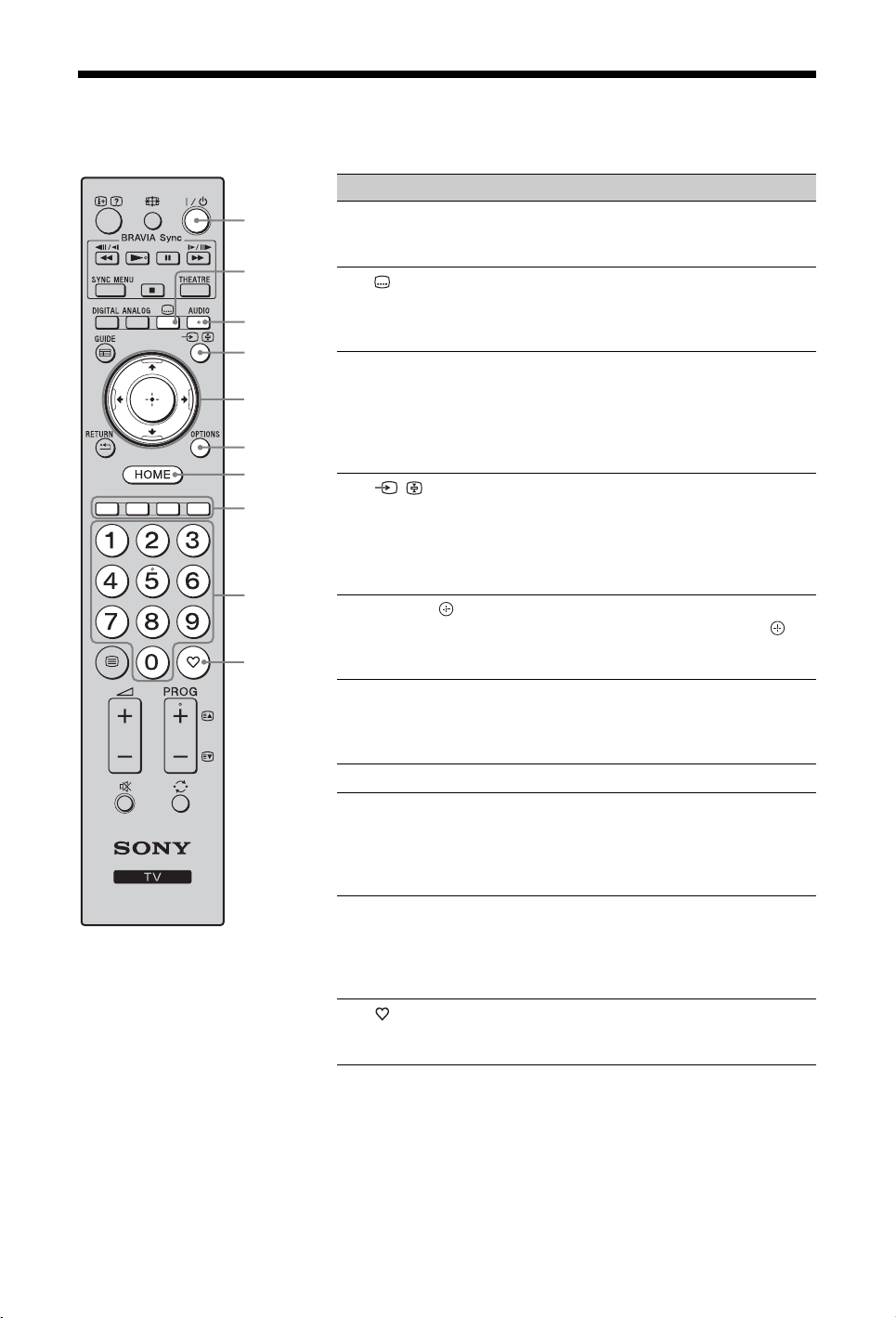
Bedienelemente und Anzeigen der Fernbedienung/des
Fernsehgeräts
Taste Beschreibung
1
2
3
4
5
6
7
8
9
0
1 "/1 (Standby-
Betrieb des
Fernsehgeräts)
2 (Untertitel) Drücken Sie diese Taste, um die Untertitel
3 AUDIO Im Analogmodus: Drücken Sie diese
4 /
(Eingangswahl/
Text anhalten)
5 F/f/G/g/ Drücken Sie F/f/G/g, um den Cursor auf
6 OPTIONS Ermöglicht den Zugang zu verschiedenen
7 HOME Zeigt das TV-Hauptmenü an.
8 Farbtasten Wenn die Farbtasten zur Verfügung
9 Zahlentasten Im Fernsehbetrieb: Zur Programmwahl.
0 (Favoriten) Zum Anzeigen der Liste der digitalen
Schaltet das Fernsehgerät aus dem
Standby-Betrieb ein und aus.
anzuzeigen, falls der betreffende Sender
solche Informationen ausstrahlt (nur im
Digitalmodus) (Seite 49).
Taste, um den Zweitonmodus (Seite 40) zu
ändern.
Im Digitalmodus: Drücken Sie diese Taste,
um die Audio-Sprache auszuwählen
(Seite 50).
Im Fernsehbetrieb: Zur Auswahl der
Signalquelle unter den Geräten, die an den
Eingangsbuchsen des Fernsehgeräts
angeschlossen sind (Seite 27).
Im Textmodus (Seite 17): Hält die aktuelle
Seite an.
dem Bildschirm zu verschieben. Mit
können Sie das markierte Element
auswählen/bestätigen.
Ansichtsoptionen und je nach Signalquelle
und Bildformat, Einstellungen
vorzunehmen oder zu verändern.
stehen, erscheint ein Verwendungshinweis
auf dem Bildschirm. Gehen Sie wie in dem
Verwendungshinweis erläutert vor, um
eine Funktion auszuführen.
Geben Sie für Programmnummern ab 10
die zweite und dritte Ziffer schnell ein.
Im Textmodus: Zur Eingabe einer
Seitennummer.
Favoriten, die Sie angegeben haben
(Seite 23).
12
DE
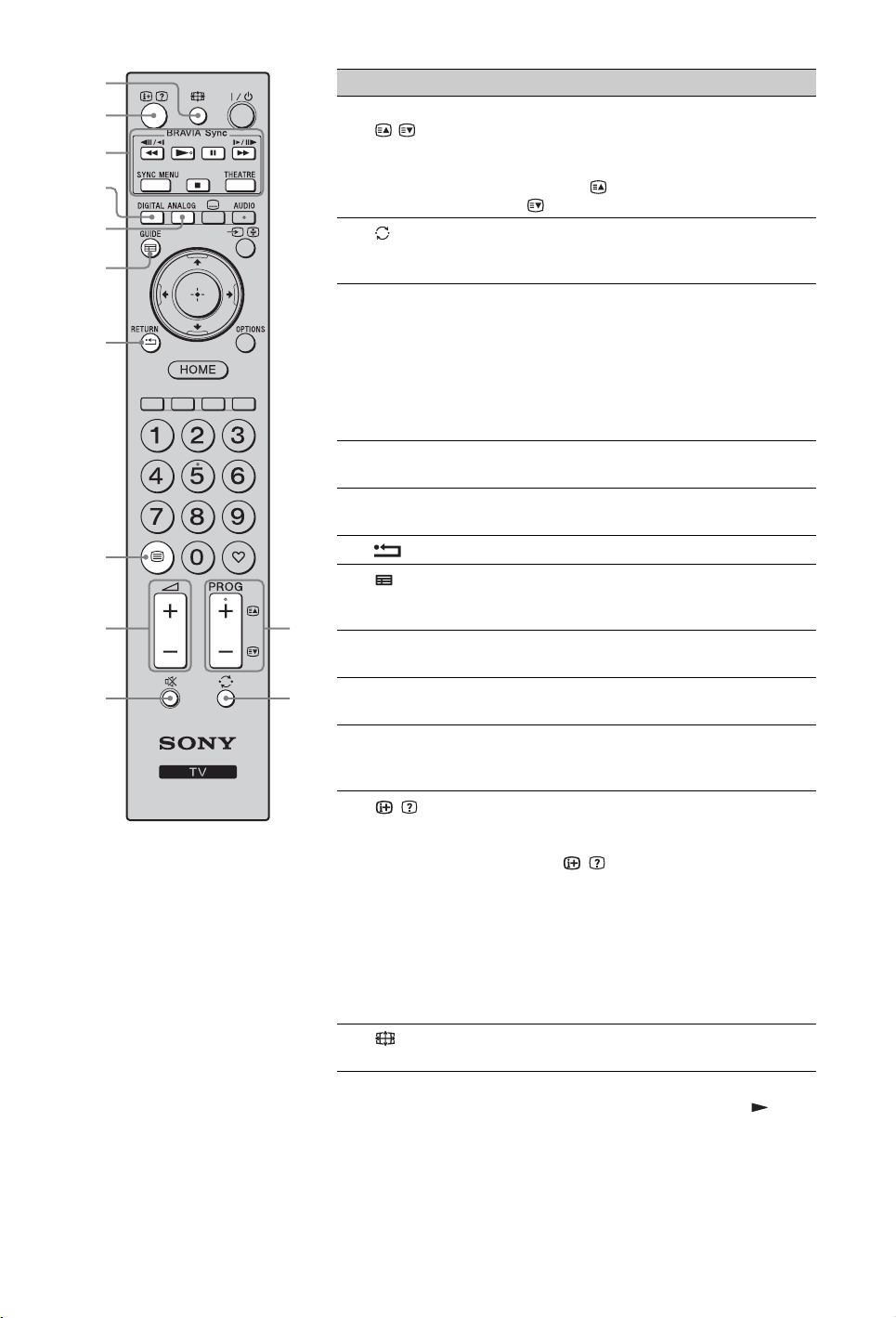
ws
wa
w;
ql
qk
qj
qh
qg
qf
Taste Beschreibung
qa PROG +/–/
/
qs (Zuletzt
gesehener
Sender)
qd %
(Stummschalten)
Im Fernsehbetrieb: Zur Auswahl des
nächsten (+) bzw. des davor liegenden (–)
Senders.
Im Textmodus (Seite 17): Zur Auswahl der
nächsten ( ) bzw. der davor liegenden
() Seite.
Zur Rückkehr zum zuletzt gesehenen
Sender (der mindestens 5 Sekunden lang
ausgewählt war).
Zum Stummschalten des Tons. Drücken
Sie die Taste erneut, wenn Sie den Ton
wieder hören wollen.
~
• Drücken Sie die Taste im StandbyBetrieb, wenn Sie das Fernsehgerät ohne
Ton einschalten möchten.
qf 2 +/–
(Lautstärke)
qg / (Text) Zum Anzeigen von Textinformationen
qh /RETURN Zurück zur vorherigen Seite eines Menüs.
qj /GUIDE (EPG) Zum Anzeigen der digitalen,
qa
qk ANALOG Zum Anzeigen des zuletzt gesehenen
ql DIGITAL Zum Anzeigen des zuletzt gesehenen
qsqd
w; BRAVIA Sync Sie können Geräte steuern, die an das
wa / (Info/Text
einblenden)
ws (Bildschirm-
Modus)
z
• Die Zahlentaste 5 sowie die Tasten PROG +, AUDIO und sind
an der Oberfläche mit Tastpunkten gekennzeichnet. Verwenden Sie
die Tastpunkte beim Bedienen des Fernsehgeräts als Bezugspunkte.
Zum Einstellen der Lautstärke.
(Seite 17).
elektronischen Programmzeitschrift (EPG)
(Seite 19, 22).
analogen Senders.
digitalen Senders.
Fernsehgerät angeschlossen sind
(Seite 31).
Im Digitalmodus: Zeigt eine Kurzinfo zur
eingestellten Sendung an.
Im Analogmodus: Jedes Mal, wenn Sie die
Taste / drücken, ändert sich die
Information auf dem Bildschirm wie folgt:
Zum Anzeigen von Informationen wie der
aktuellen Kanalnummer und des
Bildschirmformats t Die Zeit wird
angezeigt t Information ist ausgeblendet.
Im Textmodus (Seite 17): Zum Anzeigen
verdeckter Informationen (z.B. Antworten
auf Quizfragen).
Zum Wechseln des Bildformats (Seite 17).
(Fortsetzung)
13
DE
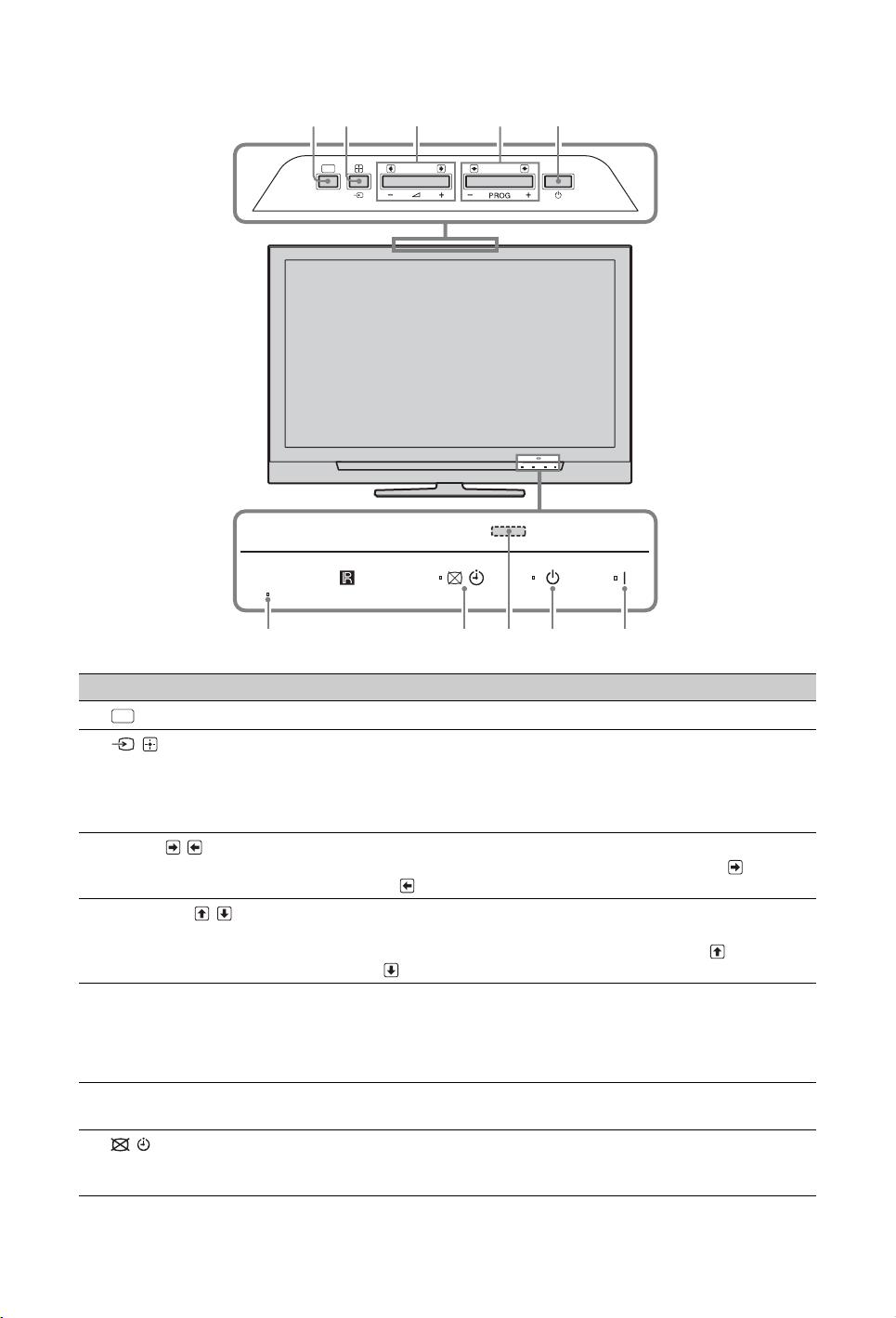
6790
12 3 4 5
8
HOME
Anzeige Beschreibung
HOME
1 (HOME) Zeigt das TV-Hauptmenü an.
2 / (Eingangswahl/
OK)
3 2 +/–/ / Im Fernsehbetrieb: Erhöht (+) bzw. verringert (–) die Lautstärke.
4 PROG +/–/ / Im Fernsehbetrieb: Zur Auswahl des nächsten (+) bzw. des davor
5 1 (Ein/Aus) Zum Ein- und Ausschalten des Fernsehgeräts.
Im Fernsehbetrieb: Zur Auswahl der Signalquelle unter den Geräten, die
an den Eingangsbuchsen des Fernsehgeräts angeschlossen sind
(Seite 27).
Im TV-Menü: Zum Auswählen eines Menüs bzw. einer Option und zum
Bestätigen der Einstellung.
Im TV-Menü: Zum Navigieren durch Optionen nach rechts ( ) bzw.
nach links ( ).
liegenden (–) Senders.
Im TV-Menü: Zum Navigieren durch Optionen aufwärts ( ) bzw.
abwärts ( ).
~
• Wenn Sie das Fernsehgerät ganz vom Netz trennen wollen, ziehen Sie
den Stecker aus der Steckdose.
6 Lichtsensor Legen Sie nichts auf den Sensor, da dies seine Funktionsweise
beeinträchtigen könnte.
7 (Bild aus/Timer-
Anzeige)
Leuchtet grün, wenn das Bild ausgeschaltet ist (Seite 40).
Leuchtet orange, wenn eine Erinnerung programmiert (Seite 20, 22) oder
der Timer eingestellt wurde (Seite 42).
DE
14
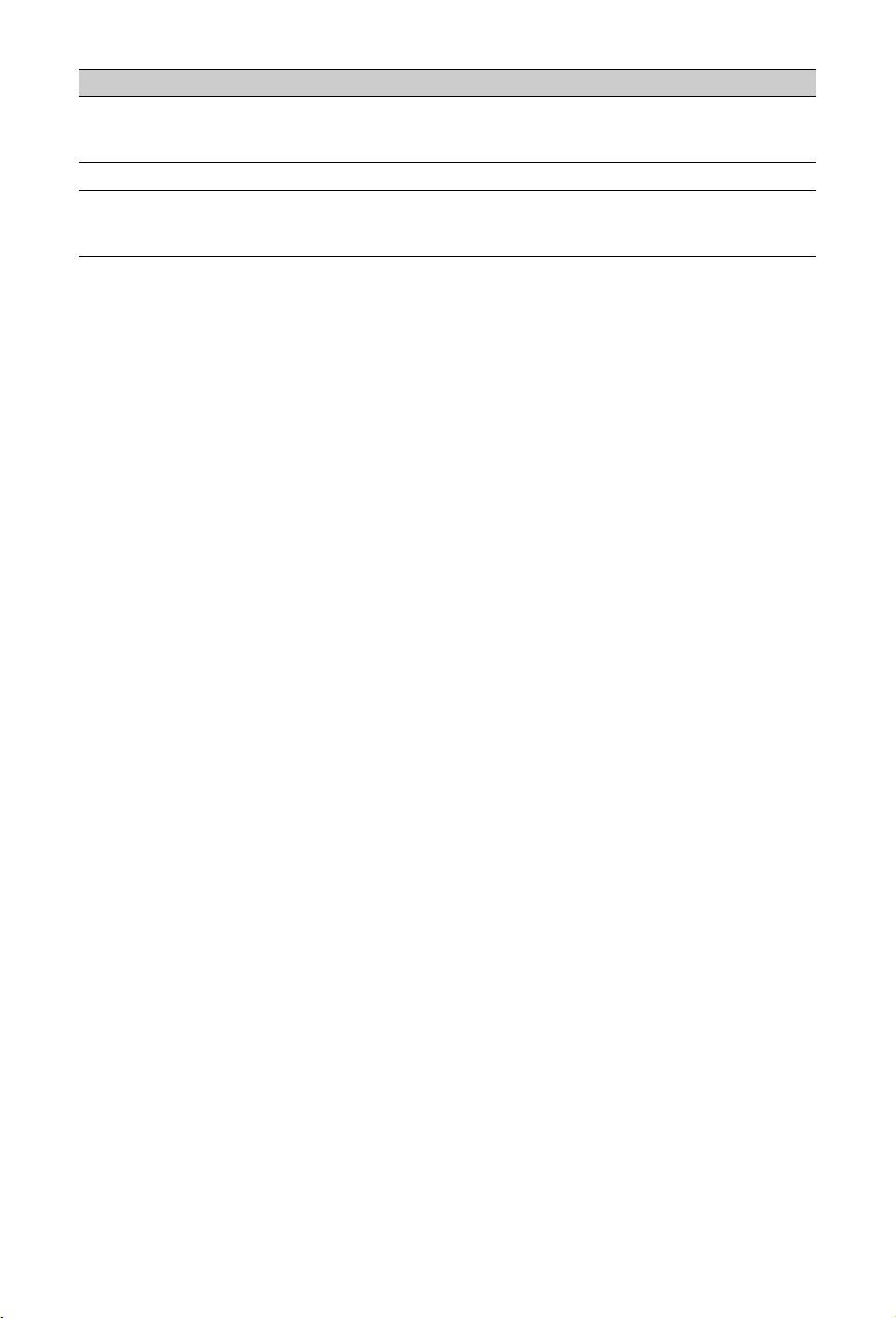
Anzeige Beschreibung
8 Sensor für Signale der
Fernbedienung
9 1 (Standby-Anzeige) Leuchtet rot, wenn sich das Fernsehgerät im Standby-Betrieb befindet.
0 " (Anzeige Netz) Leuchtet grün, wenn das Fernsehgerät eingeschaltet ist.
Empfängt IR-Signale von der Fernbedienung.
Legen Sie nichts auf den Sensor, da dies seine Funktionsweise
beeinträchtigen könnte.
Leuchtet rot, wenn eine laufende Sendung mittels SmartLink
aufgezeichnet wird.
~
• Stellen Sie sicher, dass das Fernsehgerät komplett abgeschaltet ist, bevor Sie das Netzkabel von der
Netzsteckdose trennen. Das Trennen des Netzkabels von der Netzsteckdose, während das Fernsehgerät in
Betrieb ist, kann dazu führen, dass die Anzeige weiter leuchtet oder dass Fehlfunktionen am Fernsehgerät
auftreten.
• Legen Sie nichts auf die Anzeigeelemente, da dies ihre Funktionsweise beeinträchtigen könnte.
15
DE
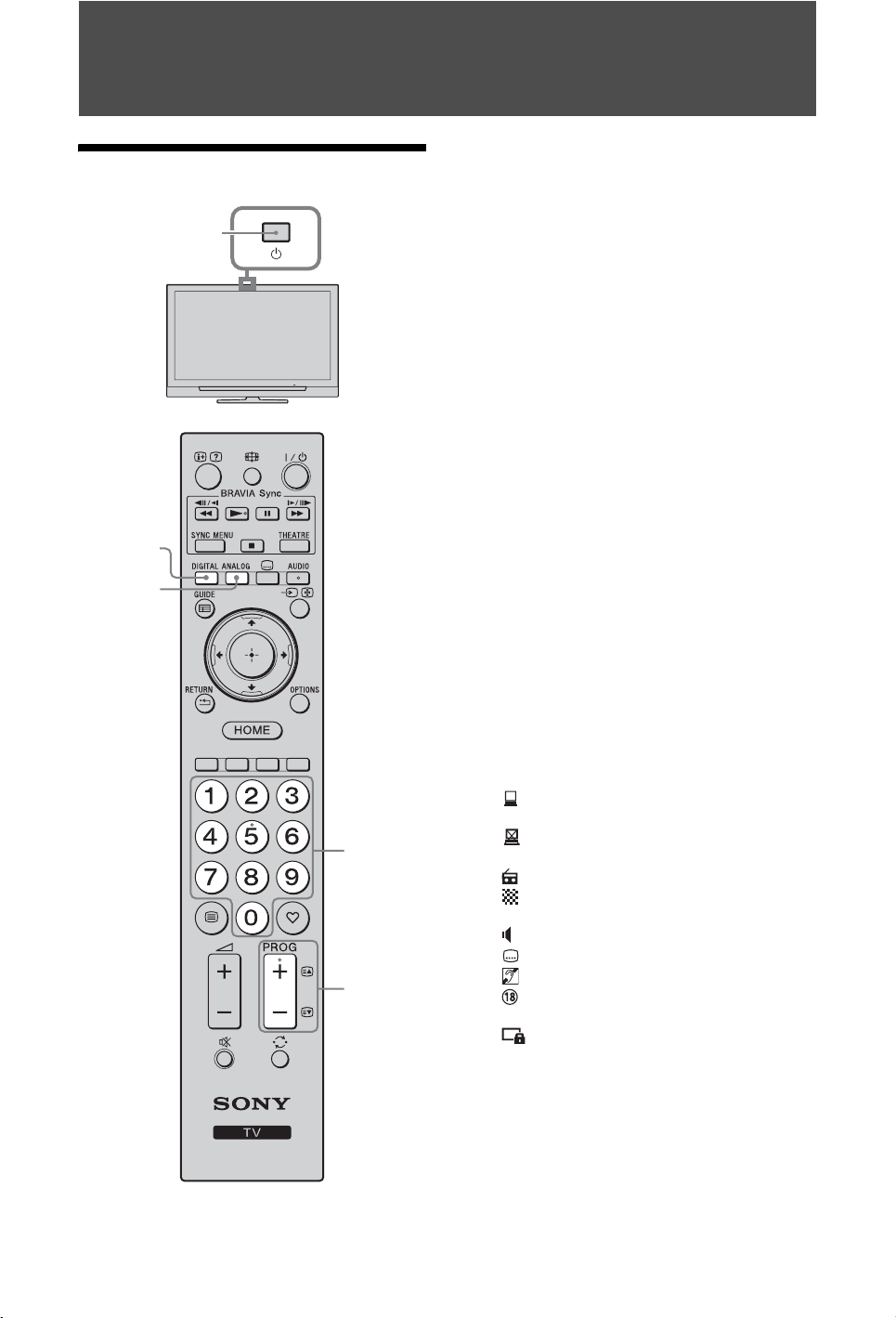
Fernsehen
Fernsehen
1
2
2
1 Drücken Sie 1 am Fernsehgerät, um es
einzuschalten.
Wenn sich das Fernsehgerät im Standby-
Betrieb befindet (die Anzeige 1
(Standby) an der Vorderseite des
Fernsehgeräts leuchtet rot), drücken Sie
auf der Fernbedienung "/1, um das
Fernsehgerät einzuschalten.
2 Drücken Sie DIGITAL, wenn Sie in den
Digitalmodus schalten möchten, oder
ANALOG, um in den Analogmodus zu
schalten.
Welche Sender verfügbar sind, ist
modusabhängig.
3 Wählen Sie mit den Zahlentasten oder mit
PROG +/– einen Sender aus.
Geben Sie zur Auswahl von
Programmnummern ab 10 mit den
Zahlentasten innerhalb von zwei
Sekunden die zweite und dritte Ziffer ein.
Zur Wahl eines digitalen Senders mit
Programmzeitschrift siehe Seite 19 oder
22.
Im Digitalmodus
Für kurze Zeit wird ein Informationsfeld
eingeblendet. In diesem Feld können
folgende Symbole angezeigt werden:
*: Interaktiver Dienst (MHEG-Digitaltext)
verfügbar
3
3
*: Interaktiver Dienst (MHEG-Digitaltext)
zurzeit deaktiviert
: Radiosender
: Verschlüsselter Dienst bzw. nur für
Abonnenten
: Mehrere Audiosprachen verfügbar
: Untertitel verfügbar
: Untertitel für Hörgeschädigte verfügbar
: Empfohlenes Mindestalter für die
aktuelle Sendung (von 4 bis 18 Jahren)
: Kindersicherung
* Nur für Großbritannien.
16
DE
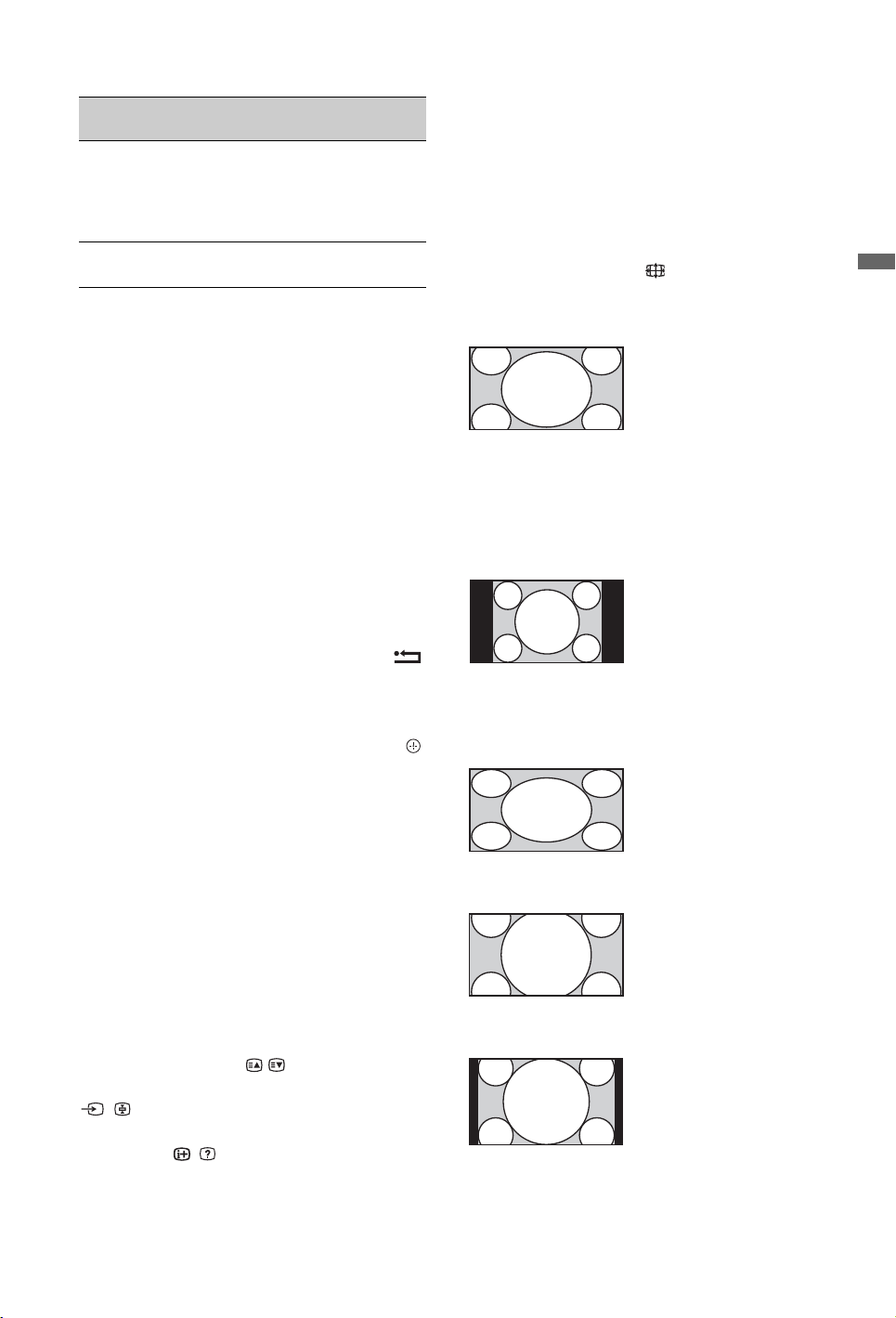
Weitere Funktionen
Gewünschte
Funktion
Einschalten des
Fernsehgeräts mit
stumm geschaltetem
Ton aus dem standbyBetrieb
Lautstärke einstellen Drücken Sie 2 +
Notwendige Aktion
Drücken Sie %. Drücken
Sie 2 +/–, um die
Lautstärke einzustellen.
(lauter)/– (leiser).
So greifen Sie auf Digitaltext zu
(nur für Großbritannien)
Viele Sendeanstalten stellen einen
Digitaltextdienst zur Verfügung. Im Gegensatz
zu Analogtext enthält Digitaltext auch
grafische Inhalte.
Wählen Sie einen digitalen Kanal, der
Digitaltext anbietet, und drücken Sie /.
Wenn eine Sendeanstalt einen dedizierten
Kanal für Digitaltext zur Verfügung stellt,
wählen Sie diesen Kanal aus, um auf den
Digitaltext zuzugreifen.
Befolgen Sie zum Navigieren durch den
Digitaltext die Anweisungen auf dem
Bildschirm.
Zum Beenden von Digitaltext drücken Sie
RETURN.
Zum Navigieren im Digitaltext drücken Sie
F/f/G/g.
Zum Auswählen von Optionen drücken Sie
und die Zahlentasten.
Zum Zugreifen auf Verknüpfungen drücken
Sie die Farbtasten.
So greifen Sie auf den Textmodus zu
Drücken Sie /. Jedes Mal, wenn Sie die
Taste / drücken, wechselt der
Bildschirminhalt. Dabei gilt folgende
zyklische Reihenfolge:
Text t Text überlagert das Fernsehbild
(gemischter Modus) t Kein Text (Textdienst
deaktiviert)
Wählen Sie eine bestimmte Seite mit den
Zahlentasten oder mit
/ .
Um eine Seite anzuhalten, drücken Sie
/.
Um verborgene Information anzuzeigen,
drücken Sie / .
z
• Wenn unten auf der Textseite vier farbige
Elemente vorhanden sind, wird Fastext angeboten.
Fastext ermöglicht einen einfachen und schnellen
Seitenzugriff. Drücken Sie hierzu die
entsprechende Farbtaste.
So ändern Sie das Bildschirm-Format
manuell
Drücken Sie mehrmals , um das
gewünschte Bildschirm-Format auszuwählen.
Smart*
Sendungen im
normalen 4:3 Format
werden mit einem
Breitbild-Effekt
angezeigt. Das Bild
im Format 4:3 wird
gedehnt, um den
Bildschirm
auszufüllen.
4:3
Sendungen im
normalen 4:3 Format
(d.h. keine
Breitbildsignale)
werden mit den
richtigen Proportionen
angezeigt.
Wide
Sendungen im
Breitbildformat (16:9)
werden in den
richtigen Proportionen
angezeigt.
Zoom*
Sendungen im
Cinemascope-Format
werden mit den
richtigen Proportionen
angezeigt.
14:9*
Sendungen im Format
14:9 werden mit den
richtigen Proportionen
angezeigt. Dadurch
entstehen schwarze
Randbereiche.
* Teile des oberen und unteren Bildrands werden
möglicherweise abgeschnitten.
Fernsehen
(Fortsetzung)
17
DE
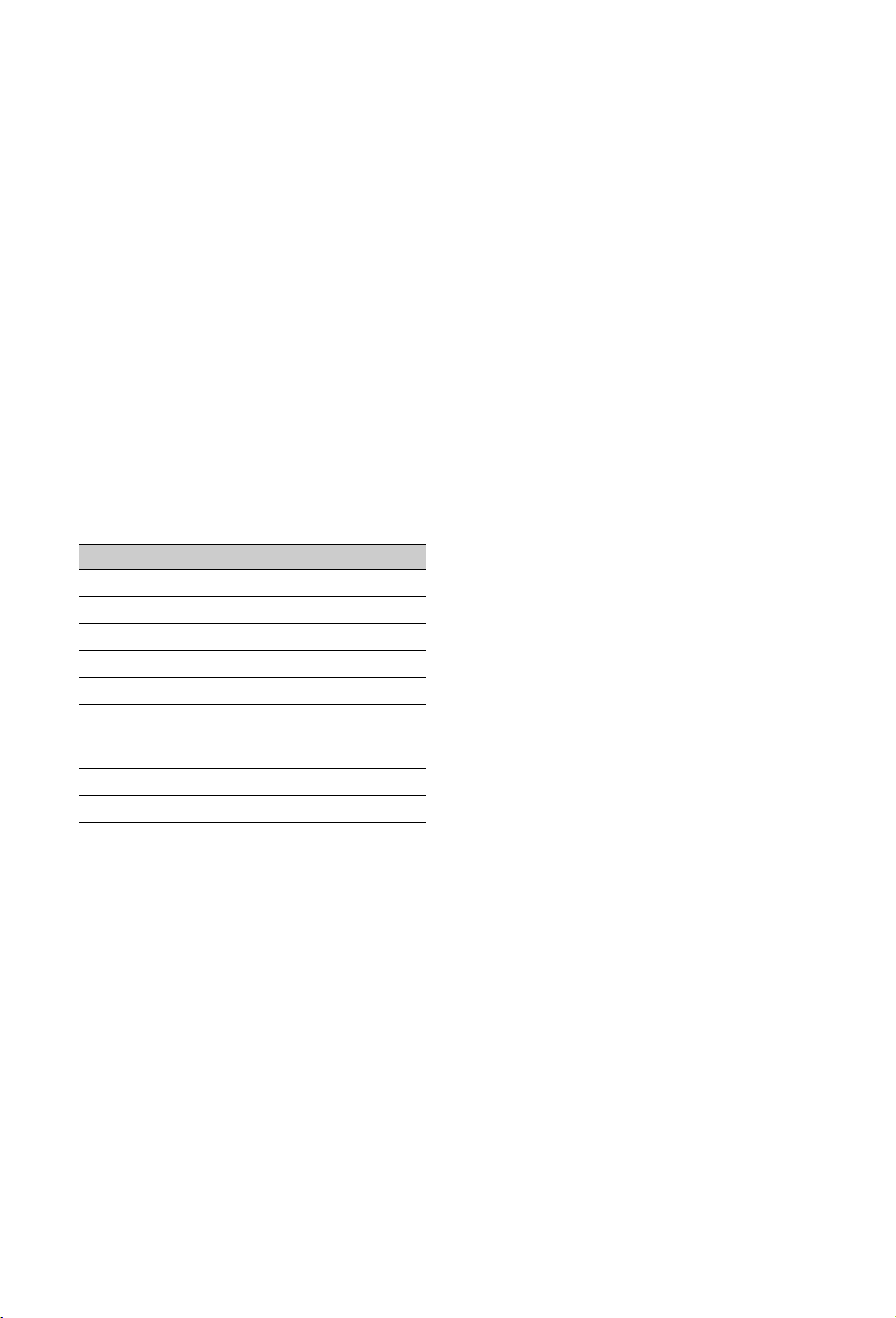
~
• Manche Zeichen und/oder Buchstaben am oberen
oder unteren Bildrand werden im Smart-Modus
möglicherweise nicht angezeigt. In solchen Fällen
können Sie „V. Amplitude“ im Menü
„Bildschirm-Einstellungen“ (Seite 43) wählen und
die vertikale Größe einstellen, um diese sichtbar
zu machen.
z
• Wenn „Auto Format“ auf „Ein“ gestellt wird,
wählt das Fernsehgerät automatisch den
passendsten Modus für eine Sendung (Seite 43).
• Wenn Sie „Smart“, „14:9“ oder „Zoom“
auswählen, können Sie die Lage des Bilds
einstellen. Verschieben Sie das Bild mit F/f nach
oben bzw. unten (um beispielsweise Untertitel
lesen zu können).
Verwendung des Menüs Optionen
Drücken Sie OPTIONS, um während eines
Fernsehprogramms die folgenden Optionen
anzuzeigen:
Option Beschreibung
Bild-Modus Siehe Seite 38.
Ton-Modus Siehe Seite 39.
Surround Siehe Seite 39.
Lautsprecher Siehe Seite 45.
Motionflow Siehe Seite 41.
Untertitel Einstellung
(nur im
Digitalmodus)
Abschalttimer Siehe Seite 42.
Energie sparen Siehe Seite 40.
Systeminfo (nur im
Digitalmodus)
Siehe Seite 49.
Siehe Seite 51.
18
DE

Verwenden des GUIDE Plus+™-Systems* und der digitalen,
elektronischen Programmzeitschrift (EPG)
* Voraussetzung zum Einstellen dieser Funktion:
– in Großbritannien, Italien, Frankreich, Deutschland und Spanien.
– es wird digitaler Rundfunk ausgestrahlt.
– Sie haben in Schritt 7 unter „5: Durchführen der Anfangseinstellungen“ die Option „Antenne“ ausgewählt.
** Es ist möglich, dass diese Funktion in manchen Ländern oder Regionen nicht verfügbar ist.
**
Die GUIDE Plus+-Funktionen stehen nur dann vollständig zur Verfügung, wenn die GUIDE Plus+Daten digital übertragen werden. Auf der GUIDE Plus+-Website können Sie nachschauen, ob
digitales terrestrisches Fernsehen (DTT) mit Guide Plus+ in Ihrem Land bereits verfügbar ist.
~
• Wenn Sie GUIDE Plus+ nutzen möchten, empfiehlt es sich, zum Ausschalten des Fernsehgeräts die StandbyTaste auf der Fernbedienung anstelle der Netztaste am Fernsehrgerät zu drücken, damit die
Programminformationen aktualisiert werden.
Verwenden von GUIDE Plus+
Das GUIDE Plus+-System erleichtert Ihnen die Suche nach bestimmten Sendungen. Das System
ermöglicht z. B. die Suche nach Sendungen anhand von Kategorien und Stichwörtern. Im GUIDE
Plus+-System werden Ihnen Fernsehprogramminformationen für bis zu acht Tage zur Verfügung
gestellt. Wenn Sie diesen Dienst verwenden möchten, müssen Sie wie auf Seite 6 beschrieben die
Anfangseinstellungen durchführen.
Komponenten des GUIDE Plus+-Systems
Videofenster
Informationsbereiche
GUIDE Plus+-logo
Sky
29-May 07:15
Arthur : Animation following the adventures of a young aardvark and his friends.
Buster discovers the joy of growing your own vegetables.
BBC2 8:00-8:30
Übersicht Suchen Mein TV Planer Installation
Thu, 29 7:00 7:30 8:00
Breakfast
Breakfast
In the Night Garden Cbeebies Springwatch Arthur
GMTV Today
Freshly Squeezed Everybody loves Ray... Just Shoot Me
The Adve...
Rupert B...
Spendaholics Greek
Emmerd... The Montel Williams Show
Anything Goes
Roary th... Make Wa... Fifi and t... Tomas ...
Logo des werbepartners
WerbungErinnern Oben
Sally Jessy Raphael
Aktionsleiste
Infobox
Menüleiste
8:30
Senderlogo
und titel der
sendung
Fernsehen
z
• Die Abbildung oben kann je nach Region/Land unterschiedlich sein.
• Die informationsbereiche werden nicht von Sony, sondern von Werbepartnern zur Verfügung gestellt.
• Welche Funktionen über die aktionsleiste ausgeführt werden können, hängt davon ab, wo sich der Cursor
befindet und ob gerade Einstellungen vorgenommen werden.
1 Drücken Sie GUIDE.
2 Gehen Sie wie in der nachfolgenden Tabelle beschrieben oder wie auf dem Bildschirm
angezeigt vor.
(Fortsetzung)
19
DE
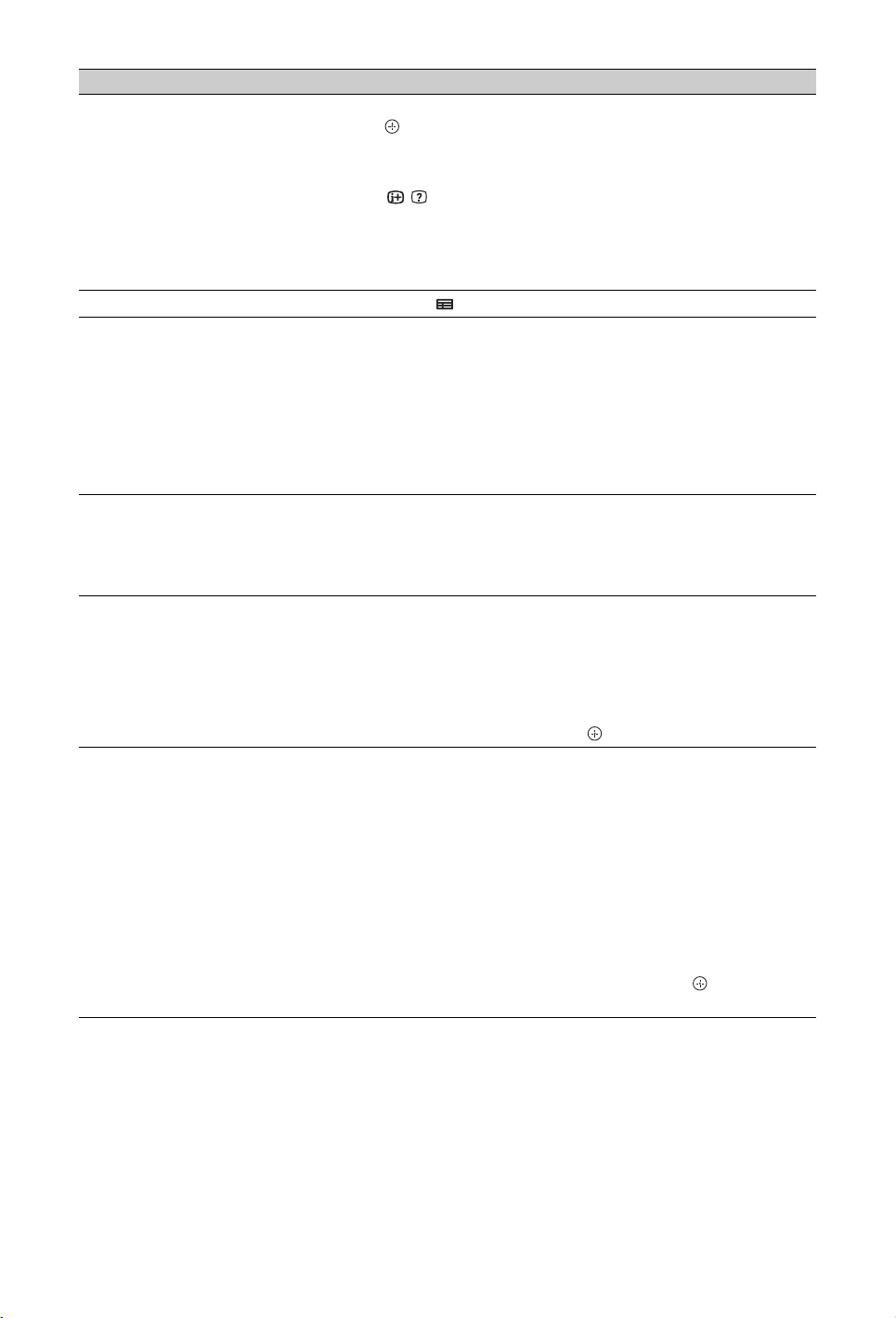
Gewünschte Funktion Notwendige Aktion
Ansehen einer Sendung Drücken Sie F/f/G/g, um die Sendung zu wählen, und drücken Sie
dann .
~
• Die Informationen zur Sendung werden in der infobox angezeigt.
• Mit / können Sie eine erweiterte Infobox mit einer längeren
Inhaltsangabe aufrufen.
• Mit PROG +/– können Sie seitenweise durch die Liste blättern.
Drücken Sie BRAVIA sync m/M, um zum nächsten oder
vorherigen Tag zu wechseln.
Ausschalten der Programmzeitschrift Drücken Sie GUIDE, um die Programmzeitschrift auszuschalten.
Automatisches Ein- und Umschalten
auf eine bestimmte Sendung bei
deren Beginn
– Erinnerung
Menüleiste Drücken Sie mehrmals F, um auf die menüleiste zuzugreifen.
Suchen nach einer Sendung
– Suchen
Suchen nach Stichwörtern
– Meine Suche
Wählen Sie mit F/f/G/g eine zukünftige Sendung aus, die Sie sehen
möchten, und drücken Sie dann die grüne Taste.
~
• Zum Deaktivieren einer Erinnerung drücken Sie die rote Taste,
wenn „Erinnerung“ hervorgehoben erscheint, oder verwenden Sie
„Planer“ in der Menüleiste.
• Wenn Sie das Fernsehgerät in den Standby-Betrieb schalten,
schaltet es sich selbständig ein, wenn die Sendung beginnt.
Drücken Sie G/g, um den Bereich auszuwählen. („Übersicht“,
„Suchen“, „Mein TV“, „Planer“ und „Installation“)
Im Bereich „Übersicht“ können Sie eine Sendung auswählen, die Sie
anschauen oder für die Sie eine Erinnerung programmieren möchten.
Bestimmte Sendungen, die Sie anschauen oder für die Sie eine
Erinnerung programmieren möchten, können Sie ganz leicht nach
Kategorie (z. B. Sport) oder Unterkategorie (z. B. Fußball) suchen.
1 Markieren Sie „Suchen“ in der menüleiste und drücken Sie dann
einmal f.
2 Drücken Sie F/f/G/g, um die Kategorie oder Unterkategorie zu
wählen, und drücken Sie dann .
Zusätzlich zu den vorgegebenen Kategorien und Unterkategorien
können Sie für die Suche eigene Stichwörter verwenden.
1 Markieren Sie „Meine Suche“ im Bereich „Suchen“ der
menüleiste.
2 Drücken Sie zum Hinzufügen eines Stichworts die gelbe Taste,
so dass die virtuelle Tastatur angezeigt wird.
3 Geben Sie das Stichwort über die virtuelle Tastatur ein.
4 Bestätigen Sie die Eingabe mit der grünen Taste.
5 Das von Ihnen eingegebene Stichwort erscheint im Bereich
„Meine Suche“.
6 Wählen Sie Ihr Stichwort aus und drücken Sie , um die Suche
nach dem Stichwort zu starten.
20
DE
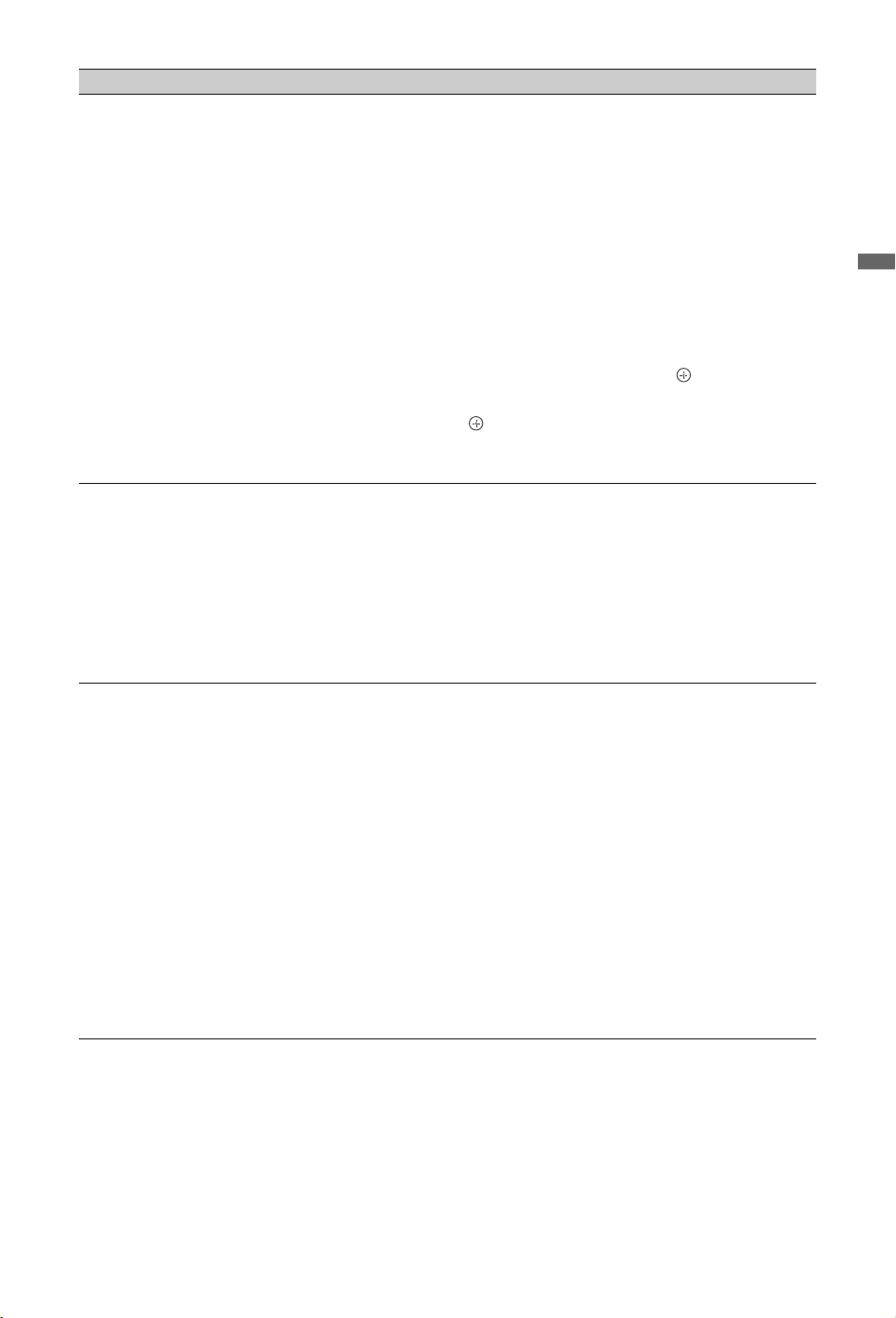
Gewünschte Funktion Notwendige Aktion
Anlegen eines Profils und
Empfangen von Empfehlungen auf
der Grundlage der Profileinstellungen
– Mein TV
Im Bereich „Mein TV“ können Sie ein persönliches Profil anlegen.
Definieren Sie Ihr persönliches Profil anhand von Sendern,
Kategorien und/oder Stichwörtern.
Danach erhalten Sie im Bereich „Mein TV“ entsprechende
Empfehlungen zu Sendungen, die Sie anschauen oder für die Sie eine
Erinnerung programmieren können.
So legen Sie Ihr Profil an:
1 Markieren Sie „Mein TV“ in der menüleiste und drücken Sie die
grüne Taste, um Ihr Profil anzulegen.
2 Wählen Sie mit F/f Sender, Kategorien oder Stichwörter aus.
3 Drücken Sie die gelbe Taste, um einen Sender, eine Kategorie
oder ein Stichwort zu Ihrem Profil hinzuzufügen.
4 Drücken Sie F/f/G/g, um einen Sender, eine Kategorie oder ein
Stichwort zu wählen, und drücken Sie dann .
5 Fügen Sie wie in Schritt 2 bis 4 erläutert weitere Kriterien hinzu.
6 Drücken Sie , um Ihr Profil zu aktivieren.
z
• Die rote und die grüne Taste dienen zum Löschen und Bearbeiten.
Löschen und Bearbeiten von
Erinnerungen
– Planer
Individuelles Konfigurieren des
GUIDE Plus+-Systems
– Installation
1 Markieren Sie „Planer“ in der menüleiste.
2 Drücken Sie F/f, wenn Sie mit der roten und grünen Taste
Einträge löschen oder bearbeiten möchten.
z
• Wenn keine Erinnerung programmiert ist, wird „Keine Aufnahme
programmiert“ angezeigt. Drücken Sie g, um „Häufigkeit“ (z. B.
wöchentlich) oder „Zeit“ (z. B. Erinnerung: 10 Minuten früher) zu
markieren, und ändern Sie die Einstellungen bei Bedarf mit den
Farbtasten.
1 Markieren Sie „Installation“ in der menüleiste.
2 Wählen Sie mit F/f die unten genannten
Konfigurationsoptionen aus.
„Persönliche Präferenzen“: Sie können die Bildschirmsprache
wechseln, den Zeitpunkt für programmierte Erinnerungen ändern und
den Download über Nacht einstellen.
„Starten der Installationssequenz“: Mit dieser Funktion können Sie
die Installation problemlos ganz von vorn starten. Dabei werden alle
Listen mit Sendungen gelöscht.
„Manueller Download“: Die Liste der Sendungen wird sofort
aktualisiert. Bleibt das Fernsehgerät mehrere Tage lang
ausgeschaltet, werden die Listen mit den Sendungen nicht
automatisch aktualisiert. Aktualisieren Sie in diesem Fall die Liste
der Sendungen mit dieser Funktion.
Bildschirm „GUIDE Plus+ System Informationen“: Zum Anzeigen
von GUIDE Plus+-Systeminformationen. Auf diesem Bildschirm
werden mehrere Werte angezeigt, die bei der Störungsbehebung
hilfreich sein können.
Fernsehen
21
DE
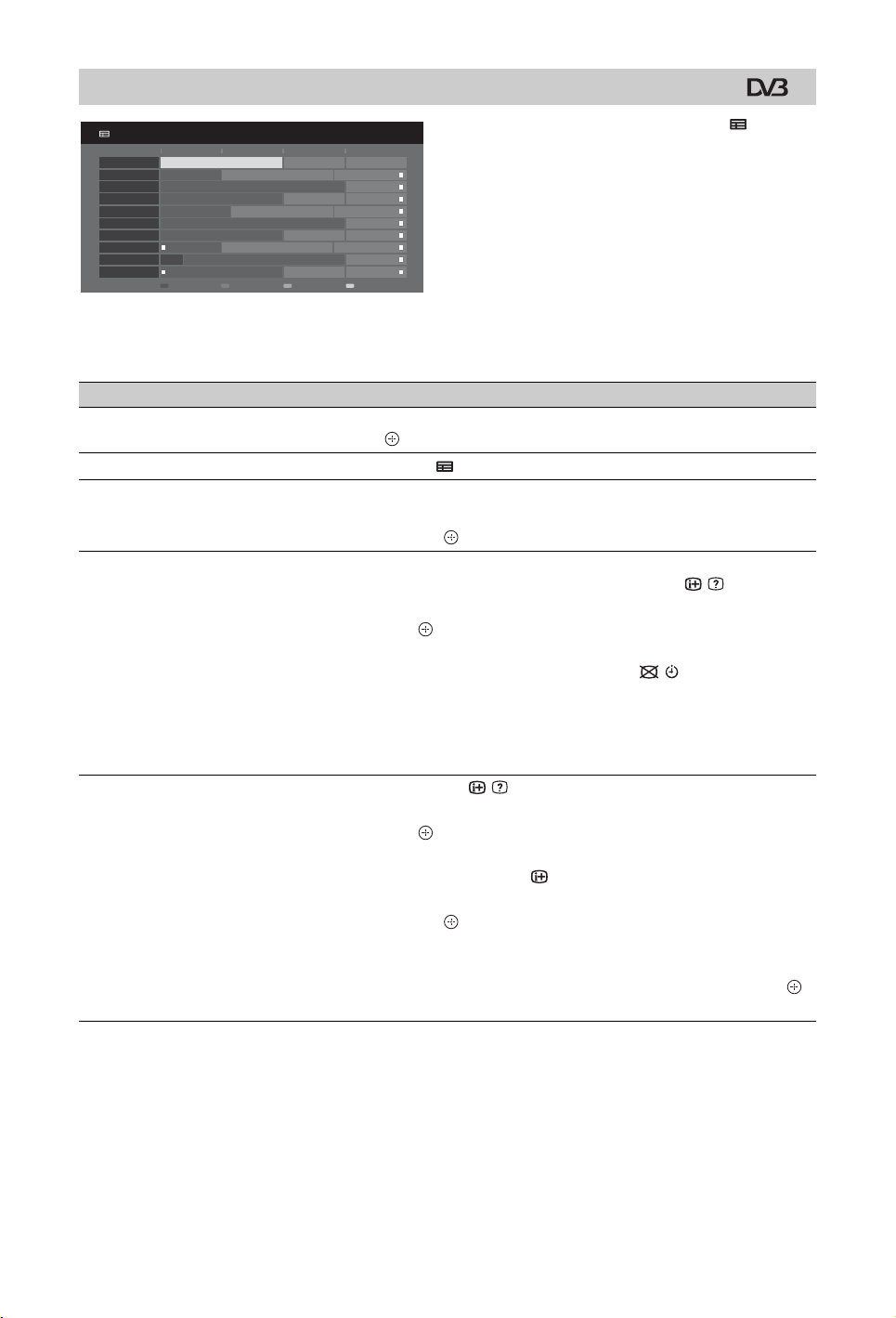
Verwenden der digitalen, elektronischen Programmzeitschrift (EPG) **
Alle Kategorien
Heute
001 BBC ONE
002 BBC TWO
003 ITV1
004 Channel 4
005 Five
006 ITV2
007 BBC THREE
008 BBC FOUR
009 ITV3
010 SKY THREE
Fr 16 März 11:35
Homes Under the Hammer Neighbours Afterlife
Ready Steady Cook Extraordinary People: Britains Iden... CSI: Crime Scene Inv...
Dancing On Ice Exclusive Cracker
Sign Zone: Ancient Rome: The Rise a... The Jeremy Kyle... Homes Under th...
House Law and Order: Special Victims U... PartyPoker.com Worl...
Crime Hour: Midsomer Murders Vodafone TBA: L...
BBC Learning Zone: Schools: World P... A Picture of Brit... Eastenders
ER Real Crime: The Truth About the... This is BBC FOUR
body Loves Raymond The Sharon Osb...
Past Every
Racing from Chepstow and Ascot Baseball Wedne... Trans World Sport
13: 0012: 3012: 0011: 30
Kategorie30 Min sehenWeitereVorherige
1 Drücken Sie im Digitalmodus GUIDE.
2 Gehen Sie wie in der nachfolgenden
Tabelle beschrieben oder wie auf dem
Bildschirm angezeigt vor.
** Es ist möglich, dass diese Funktion in manchen Ländern oder Regionen nicht verfügbar ist.
Zum Wechseln des GUIDE (Sony Guide oder GUIDE Plus+) siehe Seite 51.
Gewünschte Funktion Notwendige Aktion
Ansehen einer Sendung Drücken Sie F/f/G/g, um das Programm zu wählen, und drücken Sie
dann .
Guide ausschalten Drücken Sie GUIDE.
Ordnen der Programminformation
nach Kategorien
– Kategorienliste
Automatisches Ein- und Umschalten
auf ein bestimmte Sendung bei deren
Beginn
– Erinnerung
1 Drücken Sie die blaue Taste.
2 Drücken Sie F/f, um eine Kategorie auszuwählen, und drücken
Sie dann .
1 Wählen Sie mit F/f/G/g die zukünftige Sendung aus, die
angezeigt werden soll, und drücken Sie dann / .
2 Wählen Sie mit F/f die Option „Erinnerung“ und drücken Sie
dann .
Neben der Programminformation zur betreffenden Sendung
erscheint das Symbol c. Die Anzeige an der Vorderseite
des Fernsehgeräts leuchtet orange auf.
~
• Wenn Sie das Fernsehgerät in den Standby-Betrieb schalten,
schaltet es sich selbständig ein, wenn die Sendung beginnt.
Löschen einer Erinnerung
– Timer abbrechen
1 Drücken Sie / .
2 Wählen Sie mit F/f die Option „Timer-Liste“ und drücken Sie
dann .
3 Wählen Sie mit F/f die Sendung aus, die Sie löschen möchten,
und drücken Sie dann .
4 Wählen Sie mit F/f die Option „Timer abbrechen“ und drücken
Sie dann .
Eine Bestätigungsaufforderung für den Löschvorgang wird
eingeblendet.
5 Wählen Sie mit G/g die Option „Ja“ und drücken Sie danach ,
um die Auswahl zu bestätigen.
22
DE
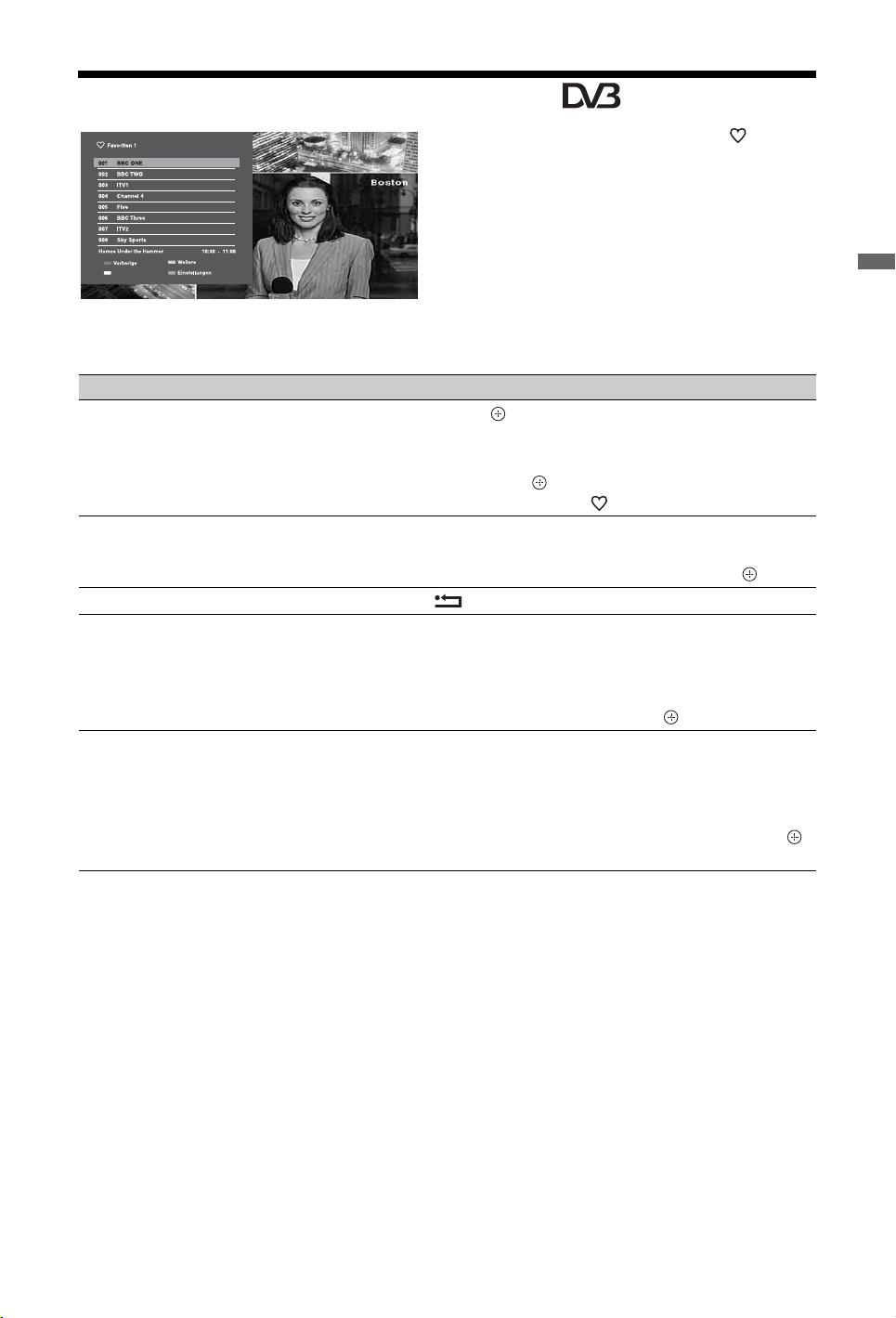
Verwenden der digitalen Favoritenliste *
1 Drücken Sie im Digitalmodus .
2 Gehen Sie wie in der nachfolgenden
Tabelle beschrieben oder wie auf dem
Bildschirm angezeigt vor.
Digitale Favoritenliste
* Es ist möglich, dass diese Funktion in manchen Ländern oder Regionen nicht verfügbar ist.
Gewünschte Funktion Notwendige Aktion
Erstmaliges Erstellen der
Favoritenliste
Anschauen einer Sendung
Ausblenden der Favoritenliste Drücken Sie RETURN.
Hinzufügen oder Löschen von
Sendern in der gegenwärtigen
Favoritenliste
Löschen aller Sender aus der
gegenwärtigen Favoritenliste
1 Wählen Sie mit die Option „Ja“.
2 Wählen Sie mit der gelben Taste die Favoritenliste.
3 Wählen Sie mit F/f den Sender, den Sie hinzufügen möchten,
und drücken Sie dann . Sender, die Sie in der Favoritenliste
gespeichert haben, werden mit gekennzeichnet.
1 Drücken Sie die gelbe Taste, um durch die Favoritenliste zu
navigieren.
2 Wählen Sie mit F/f den Kanal und drücken Sie dann .
1 Drücken Sie die blaue Taste.
2 Drücken Sie die gelbe Taste, um die zu bearbeitende Liste
auszuwählen.
3 Wählen Sie mit F/f/G/g den Sender, den Sie hinzufügen oder
entfernen möchten, und drücken Sie dann .
1 Drücken Sie die blaue Taste.
2 Drücken Sie die gelbe Taste, um die zu bearbeitende
Favoritenliste auszuwählen.
3 Drücken Sie die blaue Taste.
4 Wählen Sie mit G/g die Option „Ja“ und drücken Sie danach ,
um die Auswahl zu bestätigen.
Fernsehen
23
DE
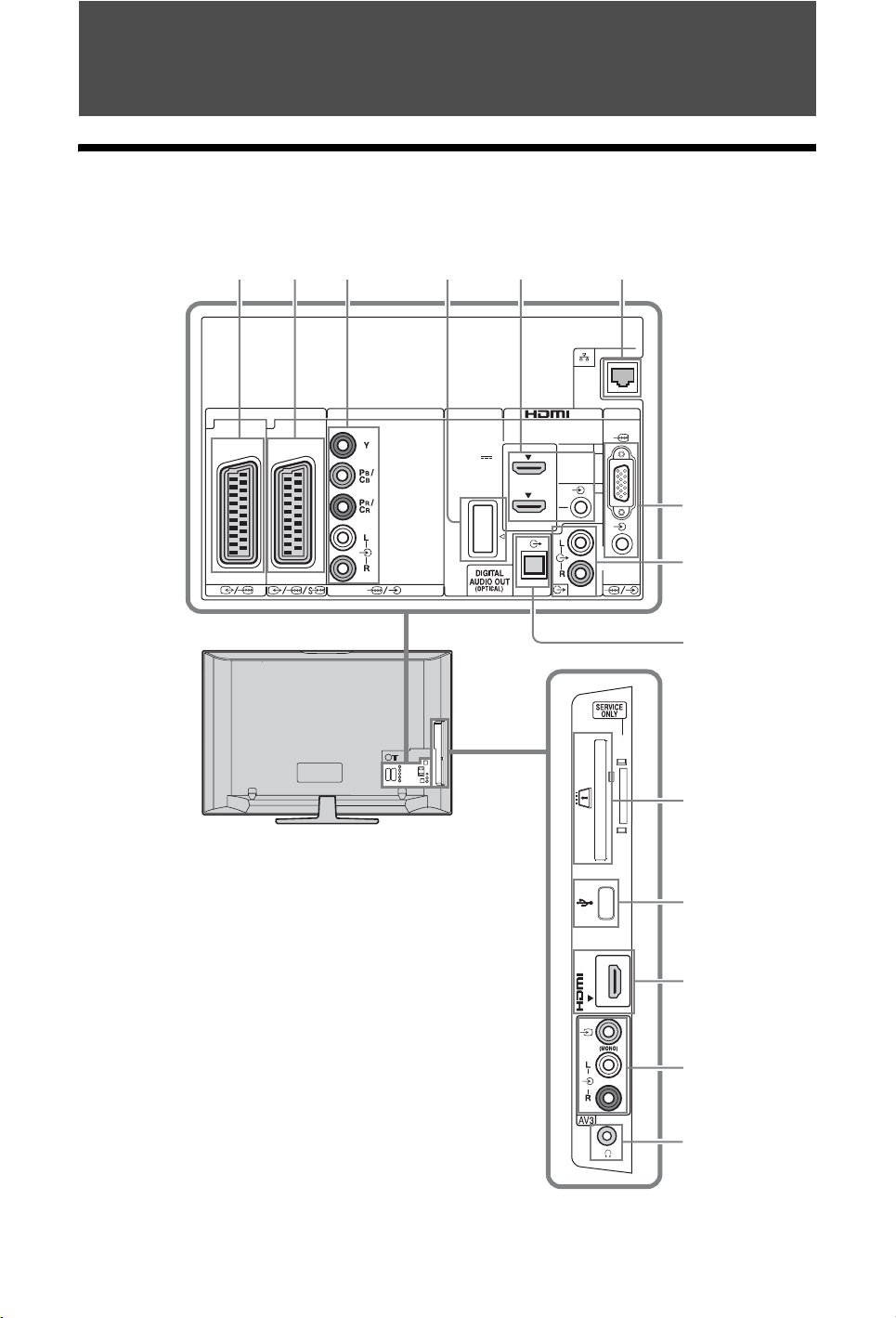
Verwenden von Zusatzgeräten
Übersicht über die Anschlüsse
An das Fernsehgerät können Sie viele verschiedene Geräte anschließen. Die Anschlusskabel
werden nicht mitgeliefert.
123 4 5 6
A V
12
( SMARTLINK )
COMPONENT IN
DMPORT
DC 5V
0.7A MAX
IN
PC IN
1
2
7
8
9
0
qa
24
IN3
qs
qd
qf
DE
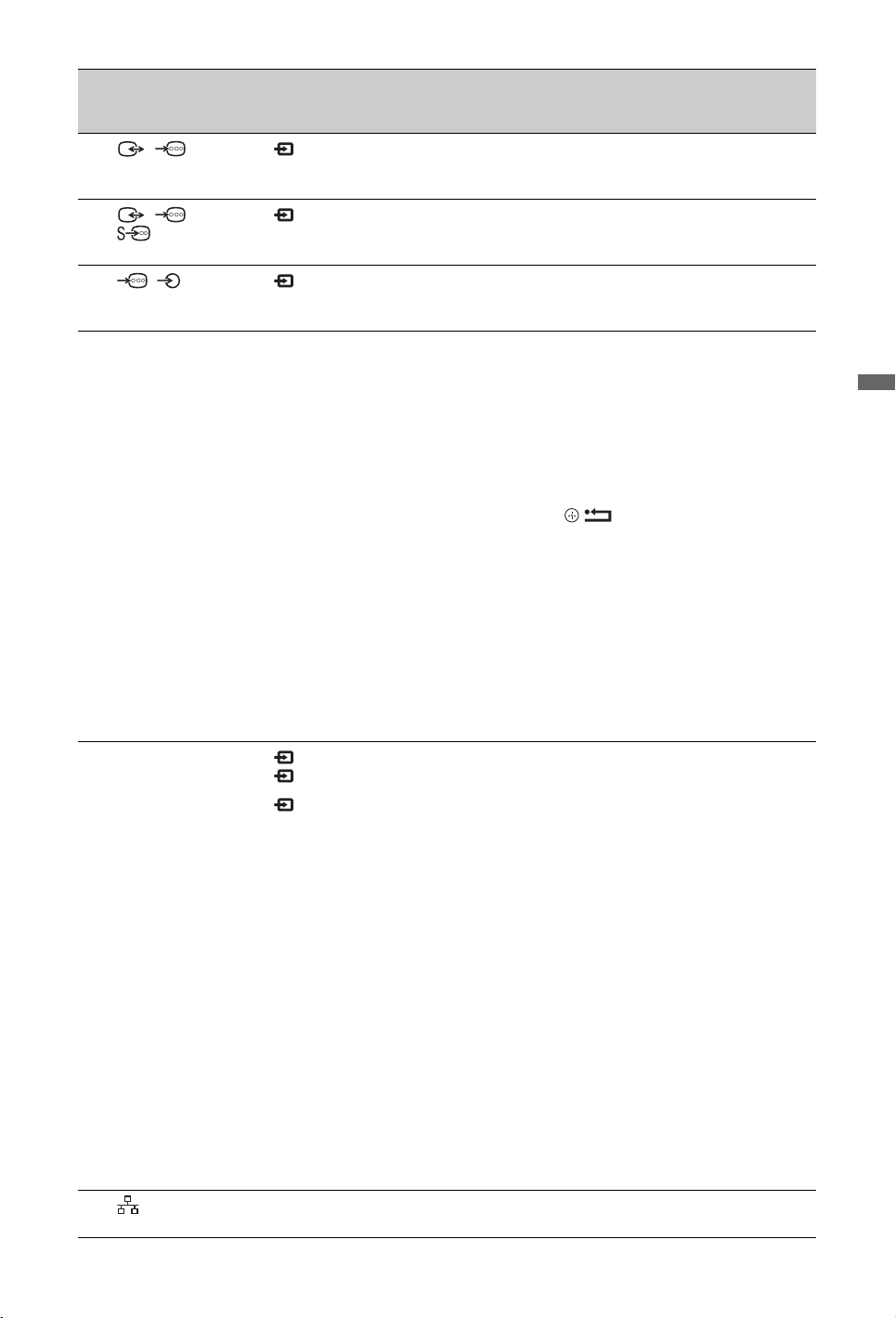
Verwendeter Anschluss Eingangssymbol
auf dem
Bildschirm
1 /AV1 AV1 Wenn Sie einen Dekoder anschließen, gibt der Fernsehtuner
2 //
AV2
(SMARTLINK)
3 /
COMPONENT IN
4 DMPORT DMPORT Sie können einen tragbaren Audioplayer (mit einem
AV2 Die SmartLink-Schnittstelle ermöglicht eine direkte
Component Die Komponentenvideobuchsen unterstützen ausschließlich
Beschreibung
verschlüsselte Signale an den Dekoder aus und der Dekoder
dekodiert diese Signale, bevor sie ausgegeben werden.
Verbindung zwischen dem Fernsehgerät und einem Video
oder DVD-Recorder.
die folgenden Videoeingangssignale: 480i, 480p, 576i,
576p, 720p, 1080i und 1080p.
gesondert erhältlichen Kabel) über einen DIGITAL
MEDIA PORT-Adapter (DMPORT) an das Fernsehgerät
anschließen und Bild und Ton vom Player über das
Fernsehgerät wiedergeben.
Je nach dem angeschlossenen DIGITAL MEDIA PORTAdapter lässt sich das angeschlossene Gerät
folgendermaßen über das Fernsehgerät steuern.
– Mit der Fernbedienung des Fernsehgeräts: N/x/X/
m/M/F/f/G/g// RETURN.
– Mit dem Menü Optionen: Drücken Sie OPTIONS und
wählen Sie „Bedienfeld“ oder „Gerätesteuerung
(Menü)“.
~
• Bei eingeschaltetem Fernsehgerät dürfen Sie den
DIGITAL MEDIA PORT-Adapter nicht an das
Fernsehgerät anschließen und auch nicht davon trennen.
• Wenn das Fernsehgerät ausgeschaltet ist oder sich im
Standby-Betrieb befindet, wird das angeschlossene Gerät
nicht aufgeladen.
5 HDMI IN 1 oder 2 HDMI 1 oder
HDMI 2
qs HDMI 3 HDMI 3
Vom angeschlossenen Gerät werden digitale Video- und
Audiosignale eingespeist.
Wenn ein mit der Steuerung für HDMI kompatibles Gerät
angeschlossen ist, wird außerdem die Kommunikation mit
dem angeschlossenen Gerät unterstützt. Näheres zur
Einstellung dieser Verbindung finden Sie auf Seite 46.
Falls das Gerät einen DVI-Anschluss besitzt, schließen Sie
es am HDMI IN-Eingang an. Verwenden Sie dazu einen
DVI-HDMI-Adapter (wird nicht mitgeliefert) und
verbinden Sie die Audioausgänge des Geräts mit dem
HDMI IN-Audioeingang.
~
• Die HDMI-Buchsen unterstützen ausschließlich die
folgenden Videoeingangssignale: 480i, 480p, 576i, 576p,
720p, 1080i, 1080p und 1080/24p. Erläuterungen zu PCVideoeingangssignalen finden Sie auf Seite 56.
• Verwenden Sie nur zugelassene HDMI-Kabel mit dem
HDMI-Logo. Es wird empfohlen, ein HDMI-Kabel von
Sony zu verwenden (High Speed Typ).
• Wenn Sie ein Audiosystem mit HDMI-Buchse
anschließen, müssen Sie dieses auch mit der Buchse
DIGITAL AUDIO OUT (OPTICAL) verbinden.
6 LAN Über ein Netzwerk können Sie auf DLNA-kompatiblen
Geräten gespeicherte Inhalte wiedergeben (Seite 33).
Verwenden von Zusatzgeräten
(Fortsetzung)
25
DE
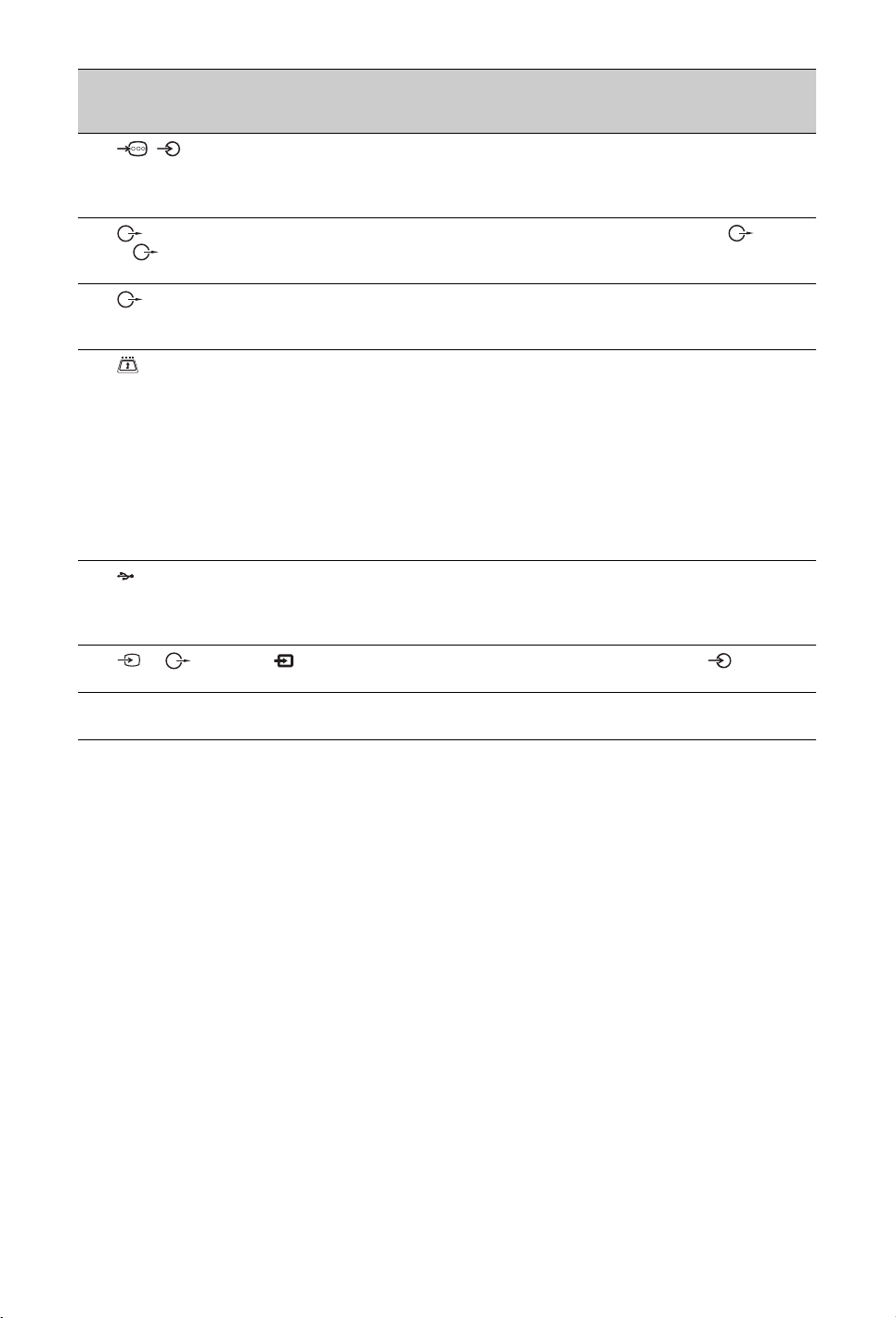
Verwendeter Anschluss Eingangssymbol
auf dem
Bildschirm
7 /PC IN PC Das verwendete PC-Kabel sollte Ferrit-Ringkerne zur
8
L- -R
9
DIGITAL AUDIO
OUT (OPTICAL)
0 CAM-Slot
(Zugangskontrollmodul)
Beschreibung
Abschirmung besitzen, wie z. B. das „Connector, D-Sub
15“ (Artikel-Nr. 1-793-504-11, erhältlich beim SonyKundendienst) oder vergleichbare Ausführungen.
Der Anschluss erfolgt über die Audioausgänge . Auf
diese Weise können Sie den Ton vom Fernsehgerät über
eine HiFi-Anlage wiedergeben.
Verwenden Sie ein optisches Audiokabel.
Um Pay-TV-Dienste nutzen zu können.
Näheres dazu finden Sie in der Bedienungsanleitung Ihres
CAM. Um ein CAM zu verwenden, entfernen Sie die
Blindkarte aus dem CAM-Slot. Schalten Sie das
Fernsehgerät aus und setzen Sie die CAM-Karte in den Slot
ein. Es empfiehlt sich, die Blindkarte wieder in den CAMSlot einzusetzen, wenn das CAM nicht verwendet wird.
~
• CAM steht nicht in allen Ländern zur Verfügung.
Erkundigen Sie sich bei Ihrem autorisierten Händler.
qa USB Sie können auf einer digitalen Sony-Standbildkamera oder
qd /L- -R
AV3
qf i
Kopfhörerbuchse
AV3 Schließen Sie ein Monogerät an die Buchse AV3 L an.
auf einem Camcorder gespeicherte Foto-/Musikdateien
über ein USB-Kabel oder USB-Speichergerät auf Ihrem
Fernsehgerät wiedergeben (Seite 28).
Sie können den Ton des Fernsehgeräts über Kopfhörer
wiedergeben.
26
DE
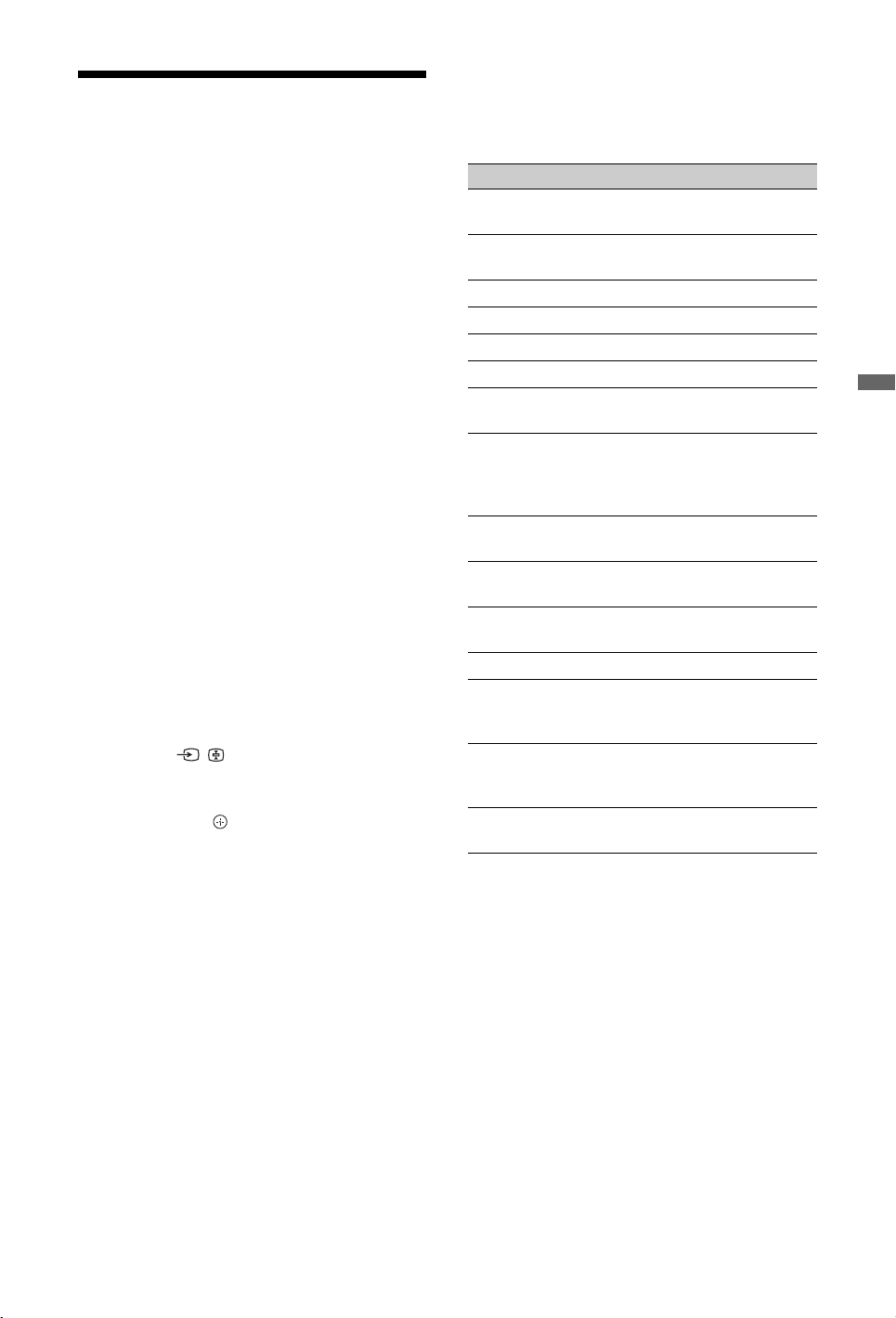
Anzeigen eines Bildes, das
von einem
angeschlossenen Gerät
kommt
Schalten Sie das angeschlossene Gerät ein und
gehen Sie dann wie folgt vor.
Bei einem Gerät, das über ein voll belegtes
21-adriges Scart-Kabel angeschlossen ist
Starten Sie an dem angeschlossenen Gerät die
Wiedergabe.
Das Bild von dem angeschlossenen Gerät wird
auf dem Bildschirm angezeigt.
Wenn es sich um einen automatisch
abgestimmten Video-/DVD-Recorder
handelt
Wählen Sie im Analogmodus mit PROG +/–
oder mit den Zahlentasten den Videokanal aus.
Wenn es sich um ein USB-Gerät handelt
Siehe Seite 28.
Wenn es sich um ein Netzwerkgerät handelt
Siehe Seite 33.
Wenn es sich bei dem angeschlossenen
Gerät um ein anderes Gerät handelt
Drücken Sie / , um die Liste der
angeschlossenen Geräte aufzurufen. Wählen
Sie die gewünschte Signalquelle mit F/f und
drücken Sie dann .
Das markierte Element wird automatisch
ausgewählt, wenn Sie innerhalb von zwei
Sekunden, nachdem Sie F/f gedrückt haben,
keinen Befehl eingeben.
Falls Sie für eine Signalquelle im Menü
„AV-Einstellungen“ die Option „Auslassen“
gewählt haben (Seite 44), erscheint diese
Signalquelle nicht in der Liste.
z
• Um den normalen Fernsehmodus fortzusetzen,
drücken Sie DIGITAL oder ANALOG.
Verwendung des Menüs Optionen
Drücken Sie OPTIONS, um beim Ansehen
von Bildern angeschlossener Geräte die
folgenden Optionen anzuzeigen:
Option Beschreibung
Bild-Modus (außer PCEingangsmodus)
Displaymodus (nur im
PC-Eingangsmodus)
Ton-Modus Siehe Seite 39.
Surround Siehe Seite 39.
Lautsprecher Siehe Seite 45.
Motionflow Siehe Seite 41.
PIP (nur im PC-
Eingangsmodus)
PAP (außer PC-
Eingangs- und
DIGITAL MEDIA
PORT-Modus)
Auto-Einstellung (nur
im PC-Eingangsmodus)
H. Position (nur im PCEingangsmodus)
Abschalttimer (außer
PC-Eingangsmodus)
Energie sparen Siehe Seite 40.
Gerätesteuerung (Menü)
(nur im DIGITAL
MEDIA PORT-Modus)
Bedienfeld (nur im
DIGITAL MEDIA
PORT-Modus)
Gerätesteuerung (nur im
HDMI-Modus)
Siehe Seite 38.
Siehe Seite 38.
Siehe Seite 28.
Siehe Seite 27.
Siehe Seite 43.
Siehe Seite 43.
Siehe Seite 42.
Siehe Seite 25.
Siehe Seite 25.
Siehe Seite 31.
Zum gleichzeitigen Ansehen zweier
Bilder – PAP (Picture and Picture)
Sie können auf dem Bildschirm zwei Bilder
gleichzeitig sehen (externer Eingang und
Fernsehprogramm).
Schließen Sie ein zusätzliches Gerät an
(Seite 24), und stellen Sie sicher, dass Bilder
von diesem Gerät auf dem Bildschirm
erscheinen (Seite 27).
Verwenden von Zusatzgeräten
~
• Diese Funktion ist für PC- und DIGITAL MEDIA
PORT-Eingangssignale nicht verfügbar.
• Sie können die Größe der Bilder nicht verändern.
• Sie können, während Sie über den externen
Eingang AV1, AV2 oder AV3 Video anzeigen, im
Fernsehprogrammbild kein analoges Videosignal
anzeigen.
(Fortsetzung)
27
DE
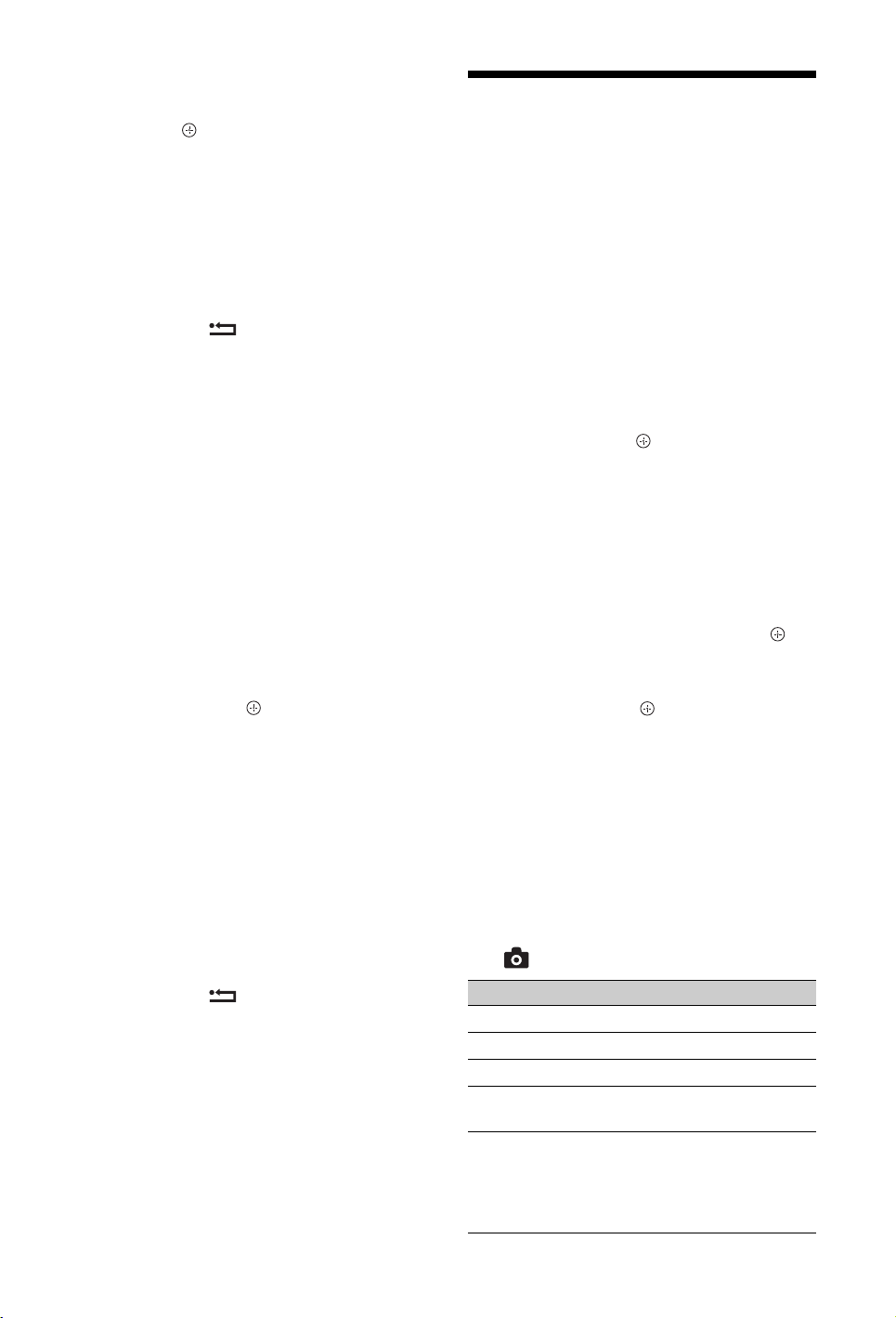
1 Drücken Sie OPTIONS.
2 Wählen Sie mit F/f „PAP“ und drücken
Sie dann .
Das Bild des angeschlossenen Geräts wird
links, das Fernsehprogramm rechts
angezeigt.
3 Wählen Sie mit den Zahlentasten oder mit
PROG +/– einen Sender aus.
Um zum Einzelbild-Modus
zurückzukehren
Drücken Sie RETURN.
z
• Der Ton des markierten Bildes ist zu hören. Sie
können das hörbare Bild mit G/g wechseln.
Zum gleichzeitigen Ansehen zweier
Bilder – PIP (Bild im Bild)
Sie können auf dem Bildschirm zwei Bilder
gleichzeitig sehen (PC-Eingang und
Fernsehprogramm).
Schließen Sie einen PC an (Seite 24) und
stellen Sie sicher, dass das Bild vom PC auf
dem Bildschirm erscheint.
1 Drücken Sie OPTIONS, um das Options-
Menü aufzurufen.
2 Wählen Sie mit F/f die Option „PIP“ und
drücken Sie dann .
Das Bild des angeschlossenen PCs wird in
voller Größe angezeigt, während das
Fernsehprogramm in einem kleinen
Bildschirmausschnitt erscheint.
Sie können mit F/f/G/g die Position des
Bildausschnitts mit dem
Fernsehprogramm verändern.
3 Wählen Sie mit den Zahlentasten oder mit
PROG +/– einen Sender aus.
Um zum Einzelbild-Modus
zurückzukehren
Drücken Sie RETURN.
z
• Sie können das Bild, dessen Ton zu hören ist, mit
„Ton tauschen“ aus dem Menü Optionen heraus
wechseln.
Foto-/Musikwiedergabe
über USB
Sie können auf einer digitalen SonyStandbildkamera oder auf einem Camcorder
gespeicherte Foto-/Musikdateien über ein
USB-Kabel oder USB-Speichermedium auf
Ihrem Fernsehgerät wiedergeben.
1 Schließen Sie ein unterstütztes USB-Gerät
an das Fernsehgerät an.
2 Drücken Sie HOME.
3 Drücken Sie G/g, um „Foto“ oder
„Musik“ auszuwählen.
4 Wählen Sie mit F/f ein USB-Gerät und
drücken Sie dann .
Wenn Sie „Musik“ gewählt haben,
erscheint die „Listenansicht“. Wenn Sie
„Foto“ gewählt haben, erscheinen
„Miniaturbilder“. Mit der gelben Taste
können Sie zwischen „Listenansicht“ und
„Miniaturbilder“ wechseln.
5 Wählen Sie mit F/f/G/g eine Datei oder
einen Ordner und drücken Sie dann .
Wenn Sie einen Ordner ausgewählt
haben, wählen Sie zunächst eine Datei
und drücken dann .
Die Wiedergabe beginnt.
Automatische Fotowiedergabe
Das Fernsehgerät startet die Fotowiedergabe
automatisch, sofern es eingeschaltet ist und
eine digitale Standbildkamera oder ein anderes
Gerät mit darauf gespeicherten Fotos an den
USB-Port angeschlossen und eingeschaltet
wird (Seite 40).
Für (Foto) verfügbare Optionen
Option Beschreibung
Bild-Modus Siehe Seite 38.
Ton-Modus Siehe Seite 39.
Surround Siehe Seite 39.
Beschneiden Zum Beschneiden von
Fotos.
Karte anzeigen Zusätzlich zu dem Foto
wird eine Karte des Orts
angezeigt, an dem das
Foto aufgenommen
wurde.
28
DE
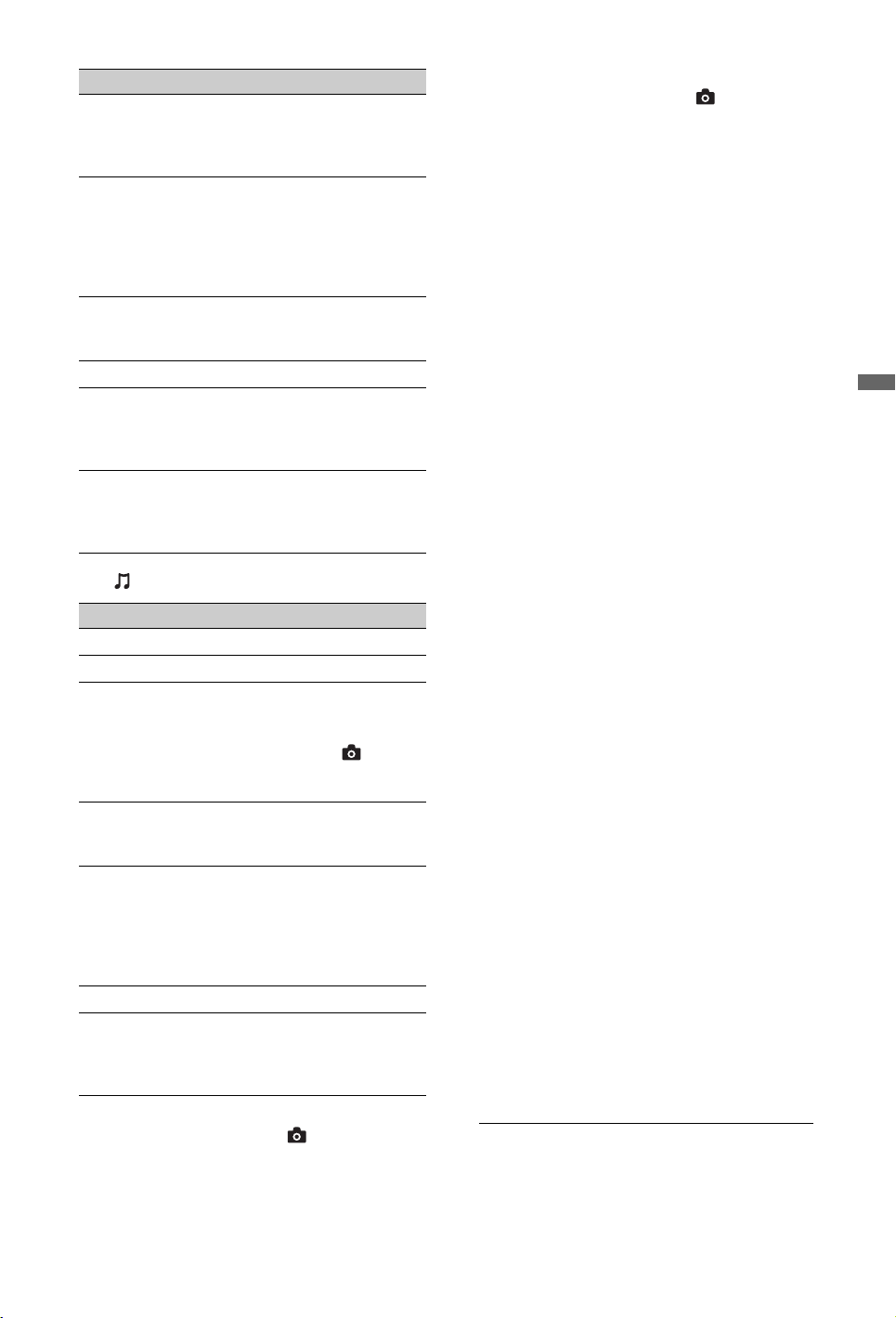
Option Beschreibung
Anzeigeoptionen Zum Einstellen der
Fotoeinstellungen Damit können Sie
Drehen+Speichern Zum Drehen und
Lautsprecher Siehe Seite 45.
Bild für
Bilderrahmen
Information Zum Anzeigen von
wiederholten Wiedergabe/
Zufallswiedergabe für
Fotos.
festlegen, wie die
Wiedergabe erfolgen soll
und welche Effekte bei
Diashows verwendet
werden.
Speichern nicht
geschützter Dateien.
Zum Auswählen eines
Fotos, das als
Bilderrahmen angezeigt
werden soll.
Informationen zum Gerät
sowie zu Ordnern und
Dateien.
Für (Musik) verfügbare Optionen
Option Beschreibung
Ton-Modus Siehe Seite 39.
Surround Siehe Seite 39.
Zu Diashow
hinzufügen
Aus Diashow
entfernen
Wiederg.-Optionen Hier können Sie
Lautsprecher Siehe Seite 45.
Information Zum Anzeigen von
Zum Registrieren der
Hintergrundmusik, die
wiedergegeben werden
soll, wenn mit (Foto)
eine Diashow gestartet
wird.
Zum Deaktivieren der
registrierten
Hintergrundmusik.
einstellen, ob Musik
wiederholt, in zufälliger
Reihenfolge oder normal
wiedergegeben werden
soll.
Informationen zum Gerät
sowie zu Ordnern und
Dateien.
~
• Das Bild ist bei der Funktion (Foto)
möglicherweise grobkörnig, da die Bilder je nach
Größe eventuell vergrößert werden. Außerdem
füllen manche Bilder je nach Bildgröße und
Bildseitenverhältnis nicht den ganzen Bildschirm.
• Bei manchen Fotodateien kann es einige Zeit
dauern, bis sie mit der Funktion (Foto)
angezeigt werden.
• Für den Datei- und den Ordnernamen können nur
Zeichen des englischen Alphabets verwendet
werden.
• Achten Sie bitte auf Folgendes, während das
Fernsehgerät auf Daten auf einem USB-Gerät
zugreift:
– Schalten Sie das Fernsehgerät oder das
angeschlossene USB-Gerät nicht aus.
– Trennen Sie nicht die Verbindung des USB-
Kabels.
– Trennen Sie nicht das USB-Gerät vom
Fernsehgerät.
Die Daten auf dem USB-Gerät können beschädigt
werden.
• Sony übernimmt keine Haftung für Schäden oder
Verluste von Daten eines Aufnahmemediums, die
auf Fehlfunktionen angeschlossener Geräte oder
des Fernsehgeräts zurückzuführen sind.
• Die Wiedergabe beginnt nicht automatisch, wenn
Sie eine digitale Standbildkamera oder ein anderes
Gerät an den USB-Port anschließen und dann das
Fernsehgerät einschalten.
• Die USB-Wiedergabe wird bei den folgenden
Fotodateiformaten unterstützt:
– JPEG (Dateien im JPEG-Format mit der
Erweiterung „.jpg“ und DCF- oder Exifkonform)
– RAW (Dateien im ARW/ARW 2.0-Format mit
der Erweiterung „.arw“), nur Vorschau.
• Wenn Sie eine digitale Sony-Standbildkamera
anschließen, stellen Sie den USBAnschlussmodus der Kamera auf Auto oder
Massenspeicher. Nähere Informationen zum USBAnschlussmodus finden Sie in der für Ihre
Digitalkamera mitgelieferten
Bedienungsanleitung.
• Die USB-Wiedergabe wird bei den folgenden
Musikdateiformaten unterstützt:
– MP3 (Dateien mit der Erweiterung „.mp3“, die
nicht dem Urheberrechtsschutz unterliegen)
• USB-Foto-Viewer unterstützt das FAT12-,
FAT16- und FAT32-Dateisystem.
• Je nach den Dateispezifikationen können manche
Dateien, so auch mit einem PC modifizierte
Dateien, nicht wiedergegeben werden, obwohl das
Dateiformat unterstützt wird.
• Aktualisierte Informationen zu kompatiblen USBGeräten finden Sie auf dieser Website:
http://support.sony-europe.com/TV/compatibility/
Verwenden von Zusatzgeräten
(Fortsetzung)
29
DE
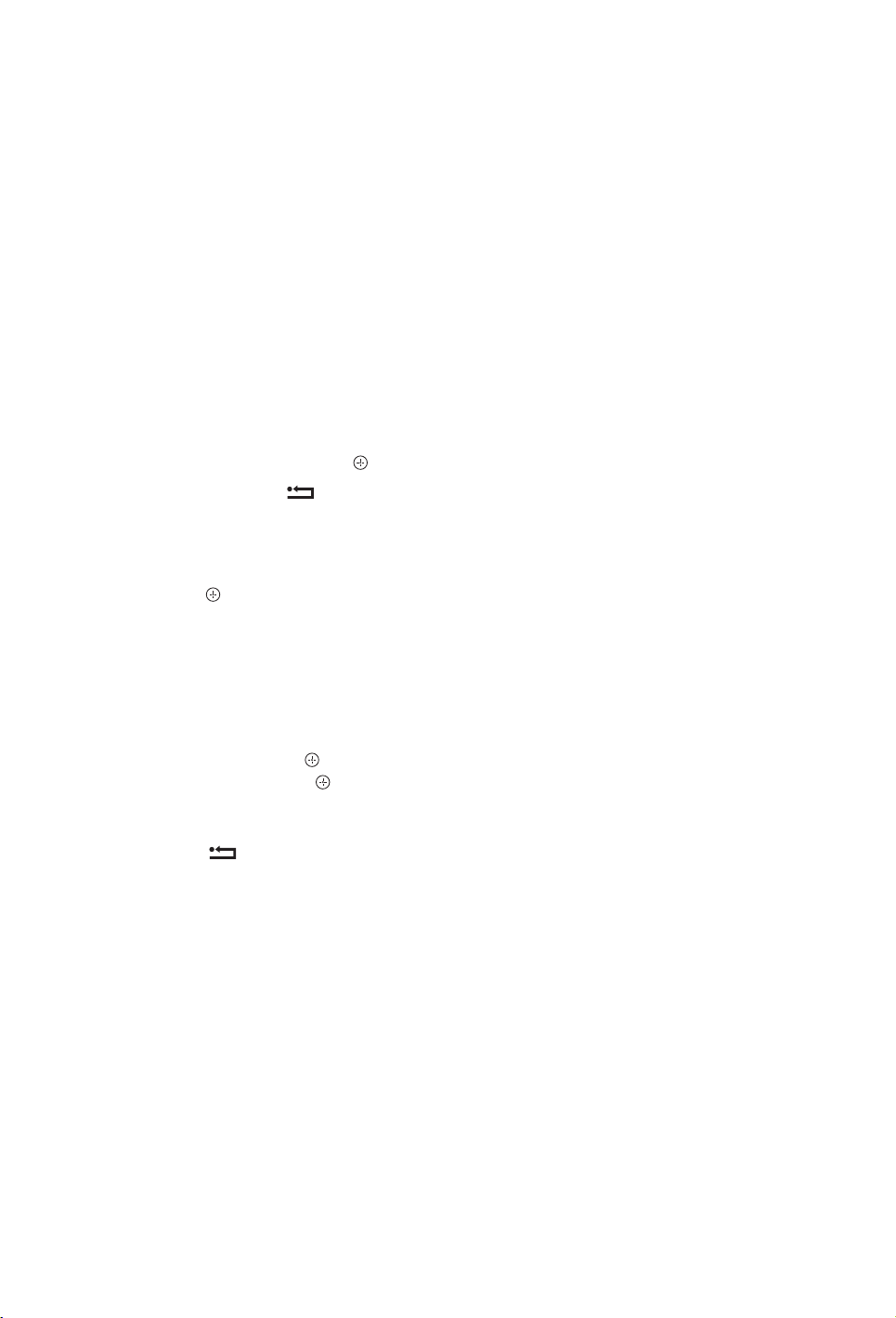
So zeigen Sie ein Foto an —
Bilderrahmen
Sie können festlegen, dass ein Foto eine
bestimmte Zeit lang auf dem Bildschirm
angezeigt wird. Nach Ablauf dieser Zeitspanne
schaltet sich das Fernsehgerät automatisch in
den Standby-Betrieb.
1 Wählen Sie ein Foto aus.
Sie können ein Foto auf einem
angeschlossenen USB-Gerät oder im
voreingestellten Bilderordner auswählen.
Näheres zum Auswählen eines Fotos
finden Sie auf Seite 28.
2 Drücken Sie OPTIONS, während das
ausgewählte Foto angezeigt wird, wählen
Sie mit F/f die Option „Bild für
Bilderrahmen“ und drücken Sie .
3 Drücken Sie mehrmals RETURN,
um zum Hauptmenü zurückzuschalten.
4 Wählen Sie mit G/g die Option „Foto“
aus, wählen Sie „Bilderrahmen“ und
drücken Sie .
Das Fernsehgerät wechselt in den
Bilderrahmenmodus und das ausgewählte
Foto wird auf dem Bildschirm angezeigt.
So legen Sie die Anzeigedauer für ein
Foto fest
Drücken Sie OPTIONS, wählen Sie
„Dauer“ und drücken Sie . Wählen Sie
die Dauer und drücken Sie .
Der Zähler erscheint auf dem Bildschirm.
So schalten Sie zur XMB™ zurück
Drücken Sie RETURN.
~
• Wird ein Foto von einem USB-Gerät ausgewählt,
muss dieses an das Fernsehgerät angeschlossen
bleiben.
• Ist die Funktion „Abschalttimer“ aktiviert, schaltet
sich das Fernsehgerät automatisch in den StandbyBetrieb.
So lassen Sie ein Foto zusammen mit
dem Aufnahmeort auf der Karte
anzeigen
Wenn Sie ein Bildaufnahmegerät mit GPS
(digitale Standbildkamera usw.) verwenden,
können Sie dank der GPS-Funktion zum
Aufzeichnen des Längen- und Breitengrades
Fotos zusammen mit einer Karte des
jeweiligen Aufnahmeorts anzeigen. Da die
Kartendaten von einem Online-Kartendienst
aus dem Internet heruntergeladen werden,
muss eine Netzwerkverbindung eingerichtet
werden und das Fernsehgerät muss mit dem
Netzwerk verbunden sein (Seite 33).
1 Wählen Sie ein Foto aus (Seite 28).
2 Drücken Sie zum Vergrößern oder
Verkleinern der Karte die grüne bzw. die
rote Taste.
Drücken Sie zum Verschieben der Karte
auf dem Fernsehschirm mehrmals die
blaue Taste.
~
• Der Online-Kartendienst wird im Internet von
einem Drittanbieter bereitgestellt und die
angebotenen Leistungen können geändert oder
ganz eingestellt werden, ohne dass der Anwender
vorab darüber informiert wird.
• Der auf der Karte angezeigte Ort kann je nach
Bildaufnahmegerät variieren.
• Wenn das Fernsehgerät nicht mit dem Internet
verbunden ist oder der Online-Kartendienst im
Internet nicht zur Verfügung steht, wird lediglich
eine Karte mit großem Maßstab angezeigt, die
nicht vergrößert bzw. verkleinert werden kann.
• Sie können auch eine Diashow zusammen mit
dem Aufnahmeort auf der Karte anzeigen. Setzen
Sie „Fotoeinstellungen“ auf „Einfach mit Karte“
(Seite 29).
z
• Eine Karte kann angezeigt werden, wenn die
EXIF-Daten des Fotos eine Datumsangabe
enthalten und die entsprechenden Angaben zu
Längen- und Breitengrad („Protokolldateien“) mit
einem GPS-Gerät von Sony aufgezeichnet
wurden. Gehen Sie wie unten erläutert vor.
1 Schließen Sie das GPS-Gerät an den
USB-Port an.
2 Drücken Sie HOME.
3 Drücken Sie G/g, um „Foto“
auszuwählen.
30
DE
